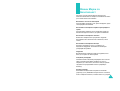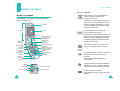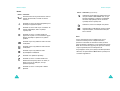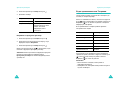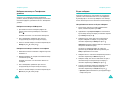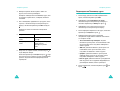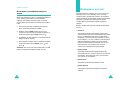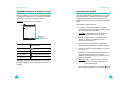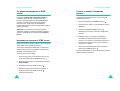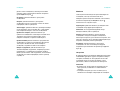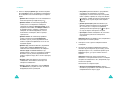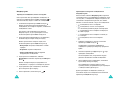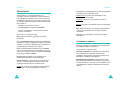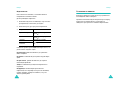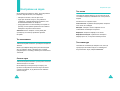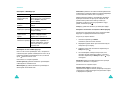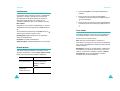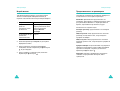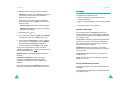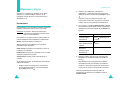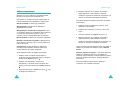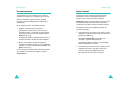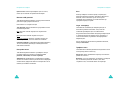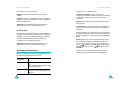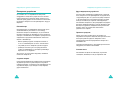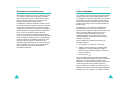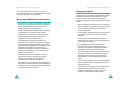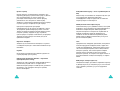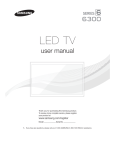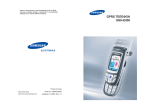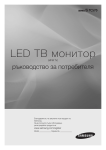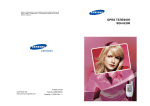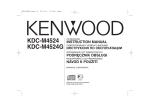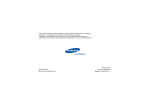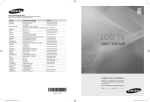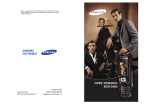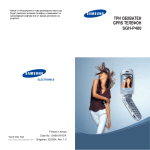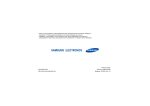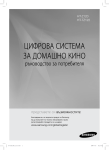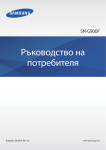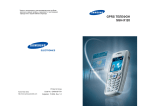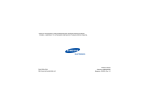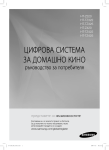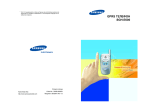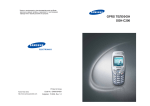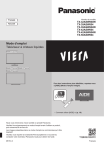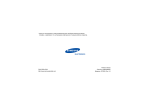Download Samsung SGH-E710 Наръчник за потребителя
Transcript
* Някои от инструкциите в това ръководство могат да бъдат раэлични эа вашия телефон, в эависимост от инсталирания софтуер или от вашия доставчик на услугата. GPRS ТЕЛЕФОН SGH-E710 Printed in Korea World Wide Web http://www.samsungmobile.com Code No.: GH68-05029A Bulgarian. 06/2004. Rev. 1.0 Съдържание Важни Мерки за Безопасност..................................... 7 Разопаковане ................................................................ 9 Вашият телефон......................................................... 10 Изглед на телефона ........................................................... Дисплей ............................................................................... Служебен светодиод .......................................................... Камера ................................................................................. Осветление ......................................................................... 10 13 16 17 17 Как да започнем.......................................................... 18 Поставяне на SIM Картата ................................................. 18 Зареждане на батерията ................................................... 20 Включване и изключване на телефона ............................ 22 Функции на разговорите ........................................... 23 Осъществяване на обаждане ............................................ Настройка на звука ............................................................. Отговаряне на повикване .................................................. Преглеждане на пропуснати разговори ............................ Бързо превключване към Тих режим ................................ 23 25 26 27 29 Избор на Функции и Опции ...................................... 30 Използване на екранните бутони ...................................... 30 Избор на Опции .................................................................. 31 Телефонен указател .................................................. 33 Съхраняване на телефонен номер с име ........................ Използване на опциите за запис в Телефонния указател ............................................................................. Набиране на номер от Телефонния указател ................. Бързо набиране .................................................................. Търсене и набиране на номер от Телефонния указател Редактиране на Повикваща група .................................... Изтриване на всички записи в Телефонния указател ..... Проверкана Състоянието на паметта ............................... Използване на телефонни номера за услуги ................... 33 36 38 39 40 43 44 45 46 3 Съдържание Съдържание Въвеждане на текст ................................................... 47 Промяна в режима на въвеждане на текст ...................... Използване на Режим T9 ................................................... Използване на режим Букви .............................................. Използване на режим Числа ............................................. Използване на Режим Символи ........................................ 48 49 51 52 52 Тон клавиатура ................................................................ Тон съобщение ................................................................. Тон папка .......................................................................... Включванe ......................................................................... Аларма при повикване ..................................................... Допълнителен тoн ............................................................ 103 104 105 105 106 106 Опции по време на обаждане................................... 53 Забавление................................................................ 107 Задържане на разговор ..................................................... Използване на функциите от менюто. .............................. Изключване на микрофона (Тих) ...................................... Тих режим или Изпращане на DTMF тонове ................... Изпращане на поредиза от DTMF тонове ........................ Търсене на номер в Телефонния указател. ..................... Изчакващ разговор ............................................................. Осъществяване на конферентен разговор ...................... Запис разговори ....................................................... 120 53 54 55 56 56 57 58 59 WAP браузьр ..................................................................... Игри ................................................................................... Звуци ................................................................................. изображения ..................................................................... Изтрий всичко ................................................................... Съст. памет ....................................................................... 107 114 117 118 118 119 Достъп до функциите от менюто посредством превъртане ......................................................................... 61 Използване на бърз достъп ............................................... 62 Списък с функциите на Менюто ........................................ 63 Пропуснати разговори ...................................................... Приети разговори ............................................................. Изходящи разговори ........................................................ Изтрий всички ................................................................... Продължителност на разговорите .................................. Стойност на обажданията ............................................... Съобщения .................................................................. 68 Органайзер ................................................................ 125 Използване на менютата .......................................... 61 Текстови съобщения .......................................................... Мултимедийни съобщения ................................................ Пред. Съобщение ............................................................... Изтрий всички ..................................................................... Гласова поща ..................................................................... CB съобщения .................................................................... Състояние на паметта ....................................................... 68 77 90 90 91 92 93 Камера .......................................................................... 94 Направи снимка .................................................................. 94 Мои снимки ......................................................................... 98 Видео ................................................................................... 99 Състояние на паметта ..................................................... 101 Настройки на звука .................................................. 102 Аларма .............................................................................. Календар ........................................................................... Врeмe и дата ..................................................................... Калкулатор ........................................................................ Списък задачи .................................................................. Гласова Бележка .............................................................. Обмен на валута .............................................................. 120 121 121 122 123 124 125 127 130 131 132 135 137 Мрежови услуги........................................................ 138 Прехвърляне ..................................................................... Забрана на разговори ...................................................... Изчакващ разговор ........................................................... Избор на мрежа ................................................................ Идентификация на повикващия ...................................... Затворена група потребители ......................................... 138 140 142 143 144 144 Тон позвъняване .............................................................. 102 Сила на звука .................................................................... 102 Тип сигнал ......................................................................... 103 4 5 Съдържание Настройки на телефона .......................................... 146 Активиране на IrDA .......................................................... Настройки на дисплея ...................................................... Поздравително съобщение ............................................. Собствен номер ................................................................ Език .................................................................................... Защита .............................................................................. Допълнителни настройки ................................................. Съкратено меню ............................................................... Нулиране на настройките ................................................ 146 147 150 150 150 151 154 156 156 Помогнете си сами ................................................... 157 Кодове за достъп ..................................................... 160 Парола на телефона ........................................................ PIN ..................................................................................... PUK код ............................................................................. PIN2 код ............................................................................ PUK2 код ........................................................................... Парола за забрана ........................................................... 160 161 161 162 162 163 Информация за здравето и безопасността ......... 164 Информация за сертификация по SAR (Специфична степен на поглъщане) .............................. Мерки за безопасност при използване на батериите ... Пътна безопасност ........................................................... Работна среда .................................................................. Електронни устройства .................................................... Потенциално експлозивна среда .................................... Спешни обаждания .......................................................... Друга важна информация за безопасност ..................... Поддръжка и сервиз ......................................................... 164 165 167 167 168 170 171 172 173 Речник ........................................................................ 175 Показалец .................................................................. 181 Карта за Бърза Справка .......................................... 187 6 Важни Мерки за Безопасност Прочетете тези инструкции преди да започнете да използвате безжичния си телефон. Неспазването им може да се окаже опасно или незаконно. Безопасност на пътя по всяко време Не използвайте телефона с ръка, докато шофирате, преди това паркирайте автомобила. Изключване на телефона по време на презареждане с гориво Не използвайте телефона, когато зареждате гориво (на бензиностанция) или в близост до гориво или химикали. Изключване на телефона в самолети Безжичните телефони могат да причинят смущения. Използването им в самолета е както незаконно, така и опасно. Изключване на телефона в болници Изключете телефона си, когато сте в близост до медицинско оборудване. Спазвайте всички валидни разпоредби или правила. Смущения Всички безжични телефони са обект на смущения, които могат да се отразят на тяхната работа. Специални разпоредби Спазвайте всички специални разпоредби в сила за всяка област и винаги изключвайте телефона си, когато е забранено да го използвате, или когато може да причини смущения или да предизвика опасност (например в болница). Разумна употреба Използвайте телефона само в нормално положение (допрян до ухото). Избягвайте ненужен контакт с антената, когато телефона е включен, и особено когато е в употреба. 7 Важни Мерки за Безопасност Разопаковане Спешно повикване Проверете дали телефонът ви е включен и работи. Наберете номера за спешно повикване за местоположението, в което се намирате, след това натиснете бутон . Ако определени функции са активни, изключете тези функции, преди да извършите спешното повикване. Дайте цялата необходима информация, колкото е възможно по-точно. Не прекъсвайте връзката, докато не получите разрешение за това. Комплектът съдържа следните елементи: Телефон Зарядно устройство Батерия Портативна Слушалка с микрофон Водоустойчивост Вашият телефон не е водоустойчив. Пазете го сух. Аксесоари и батерии Използвайте само одобрени от Samsung аксесоари.. Използването на неоригинални аксесоари може да повреди телефона ви или да бъде опасно. Използвайте само одобрени от Samsung батерии и зареждайте батерията си само с одобрено от Samsung зарядно устройство. Квалифициран сервиз Каишка за ръка Само квалифициран персонал по сервиза може да монтира или да поправя вашия телефон. Инструкции за ползване За по-подробна информация за безопасността, вижте “Информация за здравето и безопасността” страница 164. Забележка: Елементите, доставени с вашия телефон, могат да се различават в зависимост от страната, в която сте. ВНИМАНИЕ! СЪЩЕСТВУВА РИСК ОТ ИЗБУХВАНЕ, АКО БАТЕРИЯТА СЕ ЗАМЕНИ С НЕПОДХОДЯЩА ТАКАВА. ИЗХВЪРЛЯТЕ ИЗПОЛЗВАНАТА БАТЕРИЯ СЪГЛАСНО ИНСТРУКЦИИТЕ. 8 Можете да закупите следните аксесоари от местния дистрибутор на Samsung: • Стандартна батерия • Зарядно устройство • Каишка за ръка • Калъф • Зарядно устройство • Комплект за данни • Обикновен комплект "свободни ръце" • Портативна слушалка с микрофон 9 Вашият телефон Вашият телефон Бутон(и) Описание В режим меню с тях се преминава през опциите на менюто и паметта на Телефонния указател. Изглед на телефона На следващите илюстрации са показани основните части на телефона ви: В Режим на готовност дава възможност за директен достъп до предпочитани опции в менюто. За повече информация, относно съкратено избиране на функциите, вижте страница страница 156. Слушалка Дисплей капаче Когато въвеждате текст, преместват курсора наляво или надясно. В Режим на готовност дава възможност за директен достъп до предпочитани опции в менюто. За повече информация, относно съкратено избиране на функциите, вижте страница страница 156. Бутони за навигация (Нагоре/Надолу/ Надясно/Наляво) Слушалка с микрофон жак Екранен бутон (ляв) Бутони за настройка на звука/търсене в менюто Бутон Връзка IrDA порт WAP браузер/ Бутон за потвърждение Екранен бутон (десен) Включване/ изключване/ бутон за излизане от менюто Цифрено-буквени бутони Бутон за отменяне/ корекция Микрофон Бутони със специални функции Изпълняват функциите, указани в текста над тях, на най-долния ред на дисплея. (екранни бутони) В Режим на готовност, директно задейства WAP (Безжичен приложен протокол) браузера. В режим меню избира маркираното основно меню. Осъществява или отговаря на повикване. Камера Осветление Външен дисплей Cлyжебен cветодиoд Бутон за камерата В Режим на готовност извиква последния набран или номер от вxoдящо повикване. Изтрива символи от дисплея. В режим меню връща на предишното ниво в менюто. 10 11 Вашият телефон Бутон(и) Описание (продължение) Приключва разговор. Ocвeн тoвa, при натискане и зaдържaнe включва или изключва телефона. В режим меню отменя въведеното от вас и се връща в Режим на готовност. Вашият телефон Дисплей Изглед на дисплея Дисплеят се състои от три полета: Икони В Режим на готовност, пpи натискане и задържане, осъществява достъп до гласовата ви поща. Текстово и графично поле. Въвежда числа, букви и някои специални знаци. Меню Въвежда специални знаци. Изпълнява различни функции. (от лявата страна на телефона) По време на разговор можете да настроите силата на звука на слушалката. В режим готовност, при отворено капаче, можете да настроите силата на тона на клавиатурата. При затворено капаче и включен външен дисплей можете да включвате или изключвате осветлението с натискане и задържане. В режим меню с тях се преминава през опциите на менюто и паметта на Телефонния указател. Иие Индикатори на екранните бутони Площ Описание Първи ред Показва различни икони. Виж страница 14. Средни редове Показва съобщения, инструкции и информация, която въвеждате, например номера, който избирате в момента. Последен ред Показва текущите функции, които сте задали за двата екранни бутона. (от дясната страна на телефона) В Режим на готовност можете да влезете в меню Камера. Също така с натискане и задържане включва камерата, за да можете да правите снимки. 12 13 Вашият телефон Икони Вашият телефон Икона Описание (продължение) Икона Описание Появява се при активен Тих режим или когато настроите менюто Тип сигнал така, че при входящо повикване, телефонът да вибрира. За повече информация, вижте съответно страница 29 или страница 103. Показва силата на получения сигнал. Колкото повече чертички има, толкова по-силен е сигналът. Появява се, когато настроите алармата да се активира в определено време. Появява се, когато е активиран Тих режим. Появява се, когато IrDA портът е активен. За повече информация, вижте страница страница 146. Показва нивото на батерията. Колкото повече чертички виждате, толкова повече мощност ви е останала. Появява се, когато сте извън обхвата в родната ви страна и сте се включили в друга мрежа; например по време на пътуване в чужбина. Появява се при получаване на ново текстово съобщение. Появява се при получаване на ново гласово съобщение. Появява се при получаване на ново мултимедийно съобщение. Фон Фонът осветява дисплея и клавиатурата. Когото натиснете някой бутон или отворите капачето, фоновото осветление се включва и остава да свети известно време, в зависимост от настройките ви в меню Фон. Ако не натиснете други бутони, дисплеят загасва, за да съхрани мощността на батерията ви. За да зададете колко дълго да бъде активна фоновата светлина, настройте менюто Фон. Вижте страница 149 за повече подробности. Появява се по време на разговор. Появява се, когато сте извън обхвата на мобилния ви оператор. Когато се появи, не можете нито да се обаждате, нито да приемате разговор. Появява се, когато сте свързани с GPRS мрежата. 14 15 Вашият телефон Вашият телефон Камера Външен Дисплей Вашият телефон има външен дисплей на капачето. Той ви съобщава, когато имате входящо повикване или съобщение. Освен това ви известява в определеното време, за което сте настроили алармата, като показва съответната икона. Когато затворите капачето, дисплеят показва текущия час както на дигитален, така и на аналогов часовник. Можете да настроите диспля да показва текущата дата вместо аналоговия часовник с помощта на менюто Външен LCD дисплей. Можете също да изберете колко дълго да се показва датата или аналоговия часовник. За повече информация, вижте страница страница 148. При затворено капаче можете да правите снимки с помощта на външния дисплей като натиснете и задършите бутон Камера от дясната страна на телефона. Виж страница 97. Камерата на капачето ви позволява да направите снимка или да запишете видеоклип в движение. За повече информация, относно функцията Камера, вижте страница страница 94. Осветление Можете да използвате вграденото осветление на капачето от дясната страна на камерата, за да виждате външния дисплей или да правите снимки на тъмно. Също така може да използвате това осветление и при спешни ситуации. При включен външен дисплей, натиснете и задръжте някой от бутоните за звука, за да включите или изключите осветлението. Служебен светодиод Служебният светодиод е върху капачето. Той светва, винаги щом дадени функции са достъпни. За да активирате или изключите служебния светодиод, направете необходимите настройки в меню Служебен светодиод. Вижте страница 149 за повече подробности. Cлyжебен cветодиoд 16 17 Как да започнем Как да започнем Поставяне на SIM Картата 3. Приплъзнете SIM картата в гнездото за SIM карта така, че да блокира картата на място. Проверете дали златистите пластини на картата са с лице към телефона. Когато се абонирате към клетъчна мрежа, получавате SIM карта, съдържаща информацията за абонамента ви като PIN код, допълнителни услуги, които се предлагат и т.н. Важно! SIM картата и нейните контакти могат лесно да бъдат повредени при надраскване или огъване, така че бъдете внимателни, когато боравите с нея, поставяте я или я изваждате. Дръжте всички SIM карти далече от малки деца. 1. Ако е необходимо, изключете телефона с натискане и задържане на бутон до появяване на изображението при изключване. Забележка: Когато се налага да извадите SIM картата, плъзнете я нагоре, както е показано, и я извадете от гнездото. 2. Извадете батерията. За да направите това: ➀ Плъзнете блокировката на батерията към горния край на телефона. ➁ Извадете батерията, както е показано. ➀ ➁ 4. Поставете батерията, така, че клемите в края са точно срещу улеите в долната част на телефона. 18 19 Как да започнем 5. Натиснете батерията, докато щракне на място. Преди да включите телефона се уверете, че батерията е поставена правилно. Как да започнем 2. Свържете зарядното устройство към стандартен контакт AC. 3. Когато привършите със зареждането, изключете зарядното устройство от контакта и го разкачете от телефона, като натиснете бутоните от двете страни на телефона и издърпате съединителя. ➀ ➀ ➁ Зареждане на батерията Вашият телефон се захранва от дълготрайна литиевойонна батерия. Заедно с телефонa получавате зарядно устройство. Използвайте само одобрени батерии и зарядни устройства. Обърнете се към местния дистрибутор на Samsung за повече подробности. Забележка: Трябва да изключите зарядното устройство преди да извадите батерията от телефона, в противен случай може да повредите телефона. Зарядното устройство ви дава възможност да използвате телефона, докато батерията се зарежда, но това прави зареждането му по-бавно. Когато батерията е изтощена и остават само няколко минути за разговор, през определен интервал се подава предупредителен звуков сигнал и на дисплея се изписва съобщение. Когато това стане, телефонът ще изключи фоновата светлина, за да съхрани оставащата мощност на батерията. Забележка: Преди да използвате телефона си за първи път, трябва да заредите батерията докрай. Времето за пълно презареждане на изразходвана стандартна батерия е приблизително 200 минути. 1. При поставена в телефона батерия, включете съединителя на зарядното устройство към жака в долния край на телефона. 20 Индикатор за слаба батерия Когато нивото на батерията падне прекалено ниско, телефонът се изключва. 21 Как да започнем Включване и изключване на телефона Функции на разговорите Осъществяване на обаждане 1. Отворете капачето. 2. Натиснете и задръжте бутон телефонът се включи. , докато Когато се покаже първоначалният екран, въведете кода на областта и телефонния номер и натиснете бутон . 3. Ако телефонът поиска парола, въведете паролата и натиснете екранен бутон Да или бутон . Паролата на телефона предварително е настроена на “00000000” от производителя. За повече информация, вижте страница 160. Забележка: Ако сте задействали опцията Автомат. преизбиране в меню Допълнителни настройки, номерът се преизбира автоматично до десет пъти, ако лицето, на което се обаждате, не отговаря или линията е заета. Вижте страница 155 за повече подробности. 4. Ако телефонът поиска PIN код, въведете PIN и натиснете екранен бутон Да . За повече информация, вижте страница 161. Осъществяване на международен разговор Телефонът търси вашата мрежа и след като я намери, на дисплея се появява първоначалният екран, показан по-долу. Сега вече, можете да получавате или да осъществявате повикване. Мобилен оператор 07:30 Петък, 6 фев. Меню Иие 1. Натиснете и задръжте бутон 0. Появява се символ +. 2. Въведете код на страната, код на областта и телефонния номер и натиснете бутон . Поправяне на номер За да изтриете Натиснете последната показана цифра бутон С. която и да е друга цифра от номера Ляв или десен екранен бутон, докато курсорът застане непосредствено отдясно на цифрата, която искате да изтриете. Натиснете бутон C. Можете също така да вмъкнете липсваща цифра, като просто натиснете съответния бутон. целият дисплей Натиснете и задръжте бутон C за повече от една секунда. Забележка: Езикът на дисплея е предварително настроен от производителя на английски. За да промените езика, използвайте менюто Език. За повече информация, вижте страница 150. 5. Ако искате да изключите телефона, натиснете и задръжте бутон до появяване на изображението при изключване. 22 23 Функции на разговорите Функции на разговорите Приключване на разговор Когато поискате да приключите разговора, натиснете за кратко бутон или затворете капачето. Преизбиране на последния номер Телефонът съхранява номерата, които сте набирали, от които сте получили повикване, или на които не сте отговорили, ако повикващият е идентифициран. За повече подробности вж. “Запис разговори” на стр. страница 120. Осъществяване на разговор от Телефонния указател Можете да съхранявате телефонните номера, които използвате редовно, в паметта на SIM картата и тази на телефона, които заедно се наричат Телефонен указател. След като сте съхранили номера в Телефонния указател, можете да наберете номер като натиснете няколко бутона или присвоите цифрови бутони на най-често използваните от вас номера и ползвате функцията за бързо набиране. За да извикате някой от тези номера: За повече информация, относно Телефонния указател, вижте страница страница 33. 1. Ако не сте въвели никакви символи на дисплея, натиснете бутон , за да се върнете в Режим на готовност. Настройка на звука 2. Натиснете бутон , за да се покаже на дисплея списък с последните номера в реда, в който са били проведени разговорите. По време на обаждане, ако искате да настроите звука на слушалката, използвайте бутоните за настройка на звука отляво на телефона. 3. С бутоните Надолу и Нагоре преминете през номерата, докато търсеният от вас номер се маркира. Натиснете бутон , за да увеличите и бутон намалите нивото на звука. 4. До наберете номера 24 , за да Натиснете бутон. редактирате номера Екранен бутон Опции или бутон и изберете Редактиране. За да промените номера, вижте ”Поправяне на номер” на стр. страница 23. изтриете номера Екранен бутон Опции или бутон и изберете Изтриване. изтрива всички номера от списъка с проведени разговори Екранен бутон Опции или бутон и изберете Изтрий всички. За повече информация вж. страница 122. В Режим на готовност, при отворено капаче, със същитебутони можете да настройвате силата на тона на клавиатурата. 25 Функции на разговорите Функции на разговорите Отговаряне на повикване Преглеждане на пропуснати разговори Когато някой ви се обажда, телефонът ви звъни и показва изображението за входящо повикване. Ако по някаква причина вие не можете да отговорите на повикване, можете да разберете кой ви се е обаждал и да му позвъните. Ако обаждащият се може да бъде идентифициран, телефонният му номер или име се появяват на дисплея, ако са запазени в телефонния ви указател. 1. Ако е необходимо, отворете капачето. Натиснете бутон или екранен бутон Приеми, за да отговорите на входящото повикване. Когато е задействана опцията Всеки бутон от менюто Допълнителни настройки, за да отговорите на обаждането, можете да натиснете всеки бутон, освен бутон и екранен бутон Отхвърли. Виж страница 155. Когато е задействана опцията Активно капаче от менюто Допълнителни настройки, можете да отговорите на обаждането просто като отворите капачето. Виж страница 155. Забележка: За да откажете повикване, натиснете и задръжте един от бутоните за настройка на звука преди да отворите капачето, или натиснете екранен . бутон Отхвърли или бутон 2. Приключете обаждането, като затворите капачето и натиснете бутон . Забележка: Можете да отговорите на повикване, докато използвате Телефонния указател или други функции. След като приключите разговора, дисплеят се връща към функционалния екран, който сте използвали. Броят на пропуснатите разговори се изписва на първоначалния екран веднага след като сте пропуснали повикването. За да прегледате веднага пропуснатия разговор, направете следното: 1. Ако телефонът е затворен, отворете капачето. 2. Натиснете екранен бутон Виж или бутон . Номерът, отговарящ на последния пропуснат разговор, се показва, ако има такъв. 3. За да Натиснете се придвижите през пропуснатите разговори бутони Надолу или Нагоре. наберете изписания номер бутон. редактирате или изтриете eкранен бутон Избор номер на пропуснат или бутон . Виж поразговор долу. Редактиране на номер на пропуснат разговор Забележка: Когато номерът, отговарящ на пропуснатия разговор не е наличен, опцията Редактиране не се изписва. 1. Натиснете екранен бутон Опции или бутон и след това изберете опцията Редактиране с помощта на бутоните Нагоре или Надолу. 26 27 Функции на разговорите Функции на разговорите 2. Натиснете екранен бутон Избор или бутон . 3. Променете номера. 4. За да наберете номера съхраните номера Бързо превключване към Тих режим Тихият режим е удобен, когато желаете телефонът да не звъни, в театъра например. Натиснете бутон. екранен бутон Запази и въведете желаното име и позиция. За повече информация, вижте страница 33. Изтриване на пропуснат разговор 1. Натиснете екранен бутон Опции или бутон . 2. Натиснете бутон Нагоре или бутон Надолу, за да маркирате опцията Изтриване. 3. Натиснете екранен бутон Избор или бутон . Можете да натиснете бутон по всяко време, за да излезете от функцията Пропуснат разговор. Забележка: Можете да влезете във функцията Пропуснат разговор по всяко време като изберете менюто Пропуснати разговори. За повече информация, вижте страница 120. Когато сте в Режим на готовност, натиснете и задръжте бутон , докато съобщението “Тих режим” и иконата за Вибрация ( ) не се покажат на дисплея. Телефонът вибрира през това време. В Тих режим вашият телефон променя звуковите настройки както следва: Опция Нова настройка Тип сигнал Bибpaция Тoн клавиатyра Изключен Тoн съoбщeниe Осветление + вибрация Тoн папка Изключен Тон изключване Изключен Допълнителен тoн Изключен За да излезете и да активирате отново предишните звукови настройки, натиснете и задръжте отново бутон , докато се появи “Изход тих режим”. Иконата Вибрация ( ) не е вече на дисплея. Забележки: • Когато изключите телефона, тихият режим се деактивира автоматично. • Активирането на тихия режим няма да изключи звука за спусъка на камерата. 28 29 Избор на Функции и Опции Избор на Функции и Опции Телефонът ви предлага набор от функции, които ви позволяват да го настроите по ваше желание. Тези функции са организирани в менюта и подменюта, които са достъпни чрез двата екранни бутона, обозначени като и . Всяко меню и подменю ви позволява да видите и променяте настройките на определена функция. Използване на екранните бутони Функциите на бутоните се различават в зависимост от функцията, която използвате в момента; надписите на долния ред на дисплея, непосредствено над всеки бутон, показват настоящата му функция. Например: Мобилен оператор 07:30 Петък, 6 фев. Meню Иие Във всяко основно меню на едно от най-популярните подменюта е присвоено на левия екранен бутон , например ако изберете меню Настройки на звука, към левия екранен бутон е присвоено подменюто Тон позвъняване. Това ви позволява по-бързо да достигате най-популярните менюта. Избор на Опции За да разгледате различните функции иопции, с които разполагате и да изберете желаната от вас: 1. Натиснете съответния екранен бутон. 2. За да Натиснете изберете: • изобразената функция • маркираната опция бутон или екранен бутон Избор. покажи следващата функция или маркирай следващата опция в списъка. бутона Надолу или бутона от лявата страна на телефона. се върнете към предходната функция или опция в списъка бутона Нагоре или бутона от лявата страна на телефона. се върнете едно ниво нагоре в менюто Екранен бутон бутон C. излезете от структурата на това меню, без да променяте настройките. 30 Натиснете левия екранен бутон за достъп до функциите на менюто. Натиснете десния екранен бутон за достъп до опцията Телефонен указател или бутон. 31 Избор на Функции и Опции При някои от функциите се изисква парола или PIN. Въведете кода и натиснете екранен бутон Да или бутон . Забележка: Когато влезете в списък от опции, телефонът маркира текущо избраната опция. Ако, обаче, има само две опции като например Включен/Изключен или Разрешен/Забранен, вашият телефон маркира функцията, която в момента не е активна, така че можете направо да я изберете. Телефонен указател Можете да съхранявате телефонни номера и съответстващите им имена в паметта на вашата SIM карта и в паметта на вашия телефон. Въпреки че SIM картата и телефонната памет са физически разделени, те се използват като едно цяло, наречено Телефонен указател. Забележка: В зависимост от производителя на вашата SIM карта максималният брой на телефонните номера, който може да съхранява тя, може да е различен. Съхраняване на телефонен номер с име Има два начина за съхраняване на номера: • Като използвате екранен бутон Запази или бутон в Режим на готовност • Използване на опцията Добави запис в менюто на Телефонния указател Съхраняване на номер от режим готовност. 1. Въведете номера, който искате да запазите. Забележка: Ако допуснете грешка при въвеждането на номер можете да го поправите чрез екранен бутон C . За повече информация, вижте страница 23. 2. Когато сте сигурни, че номерът е правилен, натиснете екранен бутон Запази или бутон . 3. Изберете икона, която да идентифицира категорията на номера, който трябва да се запази. Разполагате с три категории: • : Мобилен телефонен номер • : Служебен номер • : Домашен номер За да изберете категория, натиснете Ляв или Десен бутон или екранен бутон Избор или бутон . 32 33 Телефонен указател Телефонен указател 4. Изберете място в паметта или в SIM или в Телефон, като натиснете бутон Нагоре или бутон Надолу и натиснете екранен бутон Избор или бутон . Забележка: Когато сменяте телефонния си апарат, всички номера, съхранени в паметта на вашата SIM карта автоматично се прехвърлят в новия апарат, докато номерата, запазени само в телефонната памет, трябва да бъдат въведени отново. 5. Въведете име и натиснете екранен бутон Да или бутон . За по-подробна информация как да въвеждате символи, вижте страница 47. 6. Ако не желаете да съхраните номера и името в изведената позиция, натиснете бутон C, за да изчистите номера от нея и да въведете друга позиция чрез натискане на съответните бутони. 7. Натиснете екранен бутон Да или бутон съхраните номера и името. , за да След като е съхранен, телефонът извежда на дисплея току-що създадения запис или име в Телефонния указател. 8. За да Натиснете използвате опциите за екранен бутон Опции или въвеждане бутон . За повече информация, вижте страница 36. връщане към първоначалния екран 34 бутон. Запазване на номер посредством менюто на Телефонния указател 1. Когато върху дисплея се появи първоначалния екран, натиснете екранен бутон Име. 2. Придвижете се до Добави запис с натискане на бутон Нагоре или бутон Надолу и натиснете екранен бутон Избор или бутон . 3. Изберете икона, за да идентифицирате категорията на номера, който трябва да се запази, като натиснете Ляв или Десен бутон и натиснете екранния бутон Избор или бутон . Забележка: На този етап, разполагате с E-mail икона ( ). Тя дава възможност да запазите E-mail адрес, вместо телефонен номер. 4. Изберете място в паметта или в SIM или в Телефон, като натиснете бутон Нагоре или бутон Надолу и натиснете екранен бутон Избор или бутон . Забележка: Когато запазвате e-mail адрес, не можете да го запишете на SIM картата. 5. Въведете име и натиснете екранен бутон Да или бутон . За по-подробна информация как да въвеждате символи, вижте страница 47. 6. Въведете номера или адреса, който искате да запаметите и натиснете екранен бутон Запази или бутон . 7. Продължете процедурата от стъпка 6 нататък страница 34, за да запазите номера. 35 Телефонен указател Телефонен указател Използване на опциите за запис в Телефонния указател Изберете Един запис, за да промените името и/или телефонен номер за избрания запис. Ако промените името, номерът се запазва отделно с новото име. След като отворите който и да е запис в Телефонния указател, натиснете екранен бутон Опции, за да получите достъп до опциите за дадения запис. Изберете Добави записи, за да смените само името на записа. За да Натиснете изберете маркираната опция eкранен бутон Избор или бутон . маркирате друга опция бутон Нагоре или бутон Надолу, докато маркирате желаната опция. Разполагате със следните опции: Снимка идентификация на повикващия: ви позволява да присвоите една от снимките, направени с камерата, като изображение за идентифициране на повикващия, което да се показва на дисплея, когато получите обаждане от избрания номер. За повече информация, относно функцията Камера, вижте страница 120. Избери снимка: ви позволява да изберете снимка за номера. Направи снимка: ви позволява да направите нова снимка, която да се използва като идентификация на повикващия. Виж: показва на екрана снимката, присвоена към номера. Изтрий идентификация на повикващия: отменя настройката за снимка идентификация на повикващия. Редактиране: дава ви възможност да редактирате името и номера. 36 Копиране: позволява ви да копирате номера на друга позиция. Можете да изберете паметта и номера на позицията. Вмъкване: тази опция позволява да вмъкнете номер в стандартен режим на избиране. Използвайте тази опция, за да изберете номер, подобен на друг номер от Телефонния указател, например различен номер на вътрешен телефон в офис. Използвайте бутон С, за да промените номера според желанието си; вижте страница 23 за допълнителна информация. Когато сте готови да набирате, натиснете бутон . Изтриване: дава ви възможност да изтриете името и номера от Тел. указател. От вас се изисква да потвърдите, че желаете да изтриете името и номера от Телефонния указател като натиснете екранен бутон Да или бутон . Повикваща група: дава възможност да организирате записите във вашия Телефонен указател на максимум до 10 повикващи групи, така че телефонът по специфичен начин да ви известява, когато ви се обажда човек от дадена група. Изберете една от десет възможни групи. За да премахнете запис от някоя група, изберете опцията Няма група. За допълнителна информация относно това, как да променяте настройките на повикваща група, вижте страница 43. Добави запис: дава ви възможност да добавите нов номер към избраното име. 37 Телефонен указател Набиране на номер от Телефонния указател След като сте съхранили номера в Телефонния указател, можете да наберете номер бързо и лесно като използвате цифрите, присвоени към тях в Телефонния указател. Телефонен указател Бързо набиране Можете да присвоите до осем номера от Телефонния указател, които използвате най-често, към цифровите бутони (2 до 9) и с тях лесно да набирате тези номера, когато поискате просто като натиснете съответния бутон. Настройване на записи за бързо набиране Набиране на номер от SIM картата 1. При Режим в готовност въведете цифрата на номера, който искате да наберете, и натиснете бутон . Появява се списъкът със записите в SIM картата. 2. Ако е необходимо, преминете през списъка посредством бутон Нагоре или бутон Надолу. 3. Когато се покаже номерът, натиснете екранен бутон Избери, бутон , или бутон . Набиране на номер от паметта на телефона 1. В Режим на готовност натиснете и задръжте бутон 0. появява се +. 2. Въведете цифрата за позицията на желания номер и натиснете бутона . Появява се списъкът със записите в паметта на телефона. 3. Ако е необходимо, преминете през списъка посредством бутон Нагоре или бутон Надолу. 4. Когато се покаже номерът, натиснете екранен бутон Връзка, бутон , или бутон . 38 1. Когато върху дисплея се появи първоначалния екран, натиснете екранен бутон Име. 2. Придвижете се до Бързо избиране с натискане на бутон Нагоре или бутон Надолу и натиснете екранен бутон Избор или бутон . 3. Изберете бутон, който искате да съответства на бързото избиране на номера, от бутон 2 до 9 и натиснете екранен бутон Избор или бутон . Забележка: Първата позиция в паметта е запазена за номера на Гласовия ви сървър. Ако вече сте присвоили цифра за този бутон, екранният бутон Опции замества екранния бутон Избор. Преминете към стъпка 6. 4. Изберете запис от списъка в Телефонния указател и натиснете екранен бутон Виж или бутон . 5. Изберете номер, ако записът има повече от един, с натискане на бутон Нагоре или бутон Надолу и натиснете екранен бутон Избор или бутон . 6. След като присвоите номер към избрания бутон, можете да използвате следните опции като натиснете екранен бутон Опции или бутон : • Промяна: дава ви възможност да определите друг номер към бутона. 39 Телефонен указател Телефонен указател • Изтриване: позволява ви да изтриете настройката, така че към бутона да не е определен никакъв номер. 3. Въведете първите няколко букви от името, което искате да намерите. • Изтрий всичко: дава ви възможност да изтриете настройките на всички бутони, така, че никакви номера да не се свързват, с който и да е от бутоните. • Номер: дава ви възможност да видите номера, определен към даден бутон. Можете да наберете номера като натиснете бутон . 7. Когато приключите, натиснете екранен бутон бутон . или Бързо набиране от Телефонния указател За да изберете бързо номерата назначени на бутоните 2 до 9, натиснете и задръжте съответния бутон. Търсене и набиране на номер от Телефонния указател След като запазите номера в Телефонния указател, можете да ги търсите по два начина: по име или по повикваща група. Телефонът изважда списъка със записите от Телефонния указател, като се започва с първия запис, отговарящ на вашето запитване. 4. За да Натиснете видите избрания запис екранен бутон Виж или бутон . изберете различен запис бутон Нагоре или бутон Надолу, докато маркирате желания от вас запис. търсите име, започващо с различна буква бутонът, означен с буквата, която искате да откриете. 5. След като сте открили записа, натиснете бутон за да наберете номера. , Натиснете екранен бутон Опции или бутон , за да получите достъп до опциите за запис в Телефонния указател. За допълнителна информация, вижте страница 36. Търсене на номер по Повикваща група Търсене на Номер по Име 1. Когато върху дисплея се появи първоначалния екран, натиснете екранен бутон Име. 2. Натиснете екранен бутон Избор или бутон , когато е маркирано Търсене. От вас се изисква да въведете име. 40 1. Когато върху дисплея се появи първоначалния екран, натиснете екранен бутон Име. 2. Придвижете се до Търсене на група с натискане на бутон Нагоре или бутон Надолу и натиснете екранен бутон Избор или бутон . От вас се изисква да въведете име на група. 41 Телефонен указател Телефонен указател Редактиране на Повикваща група 3. Въведете първите няколко букви от името на групата, която искате да намерите. Телефонът изважда списъка Повикваща група, като се започва с първия запис, отговарящ на вашето запитване. 4. Ако е необходимо, придвижете се до групата, която търсите, с натискане на бутон Нагоре или бутон Надолу и натиснете екранен бутон Виж или бутон . Извежда се списък на записите в Телефонния указател. 5. За да Натиснете видите избрания запис екранен бутон Виж или бутон . изберете различен запис бутон Нагоре или бутон Надолу, докато маркирате търсения запис. 6. След като сте открили записа, натиснете бутон за да наберете номера. 1. Когато върху дисплея се появи първоначалния екран, натиснете екранен бутон Име. 2. Придвижете се до Редактиране на група с натискане на бутон Нагоре или бутон Надолу и натиснете екранен бутон Избор или бутон . 3. Придвижете се по списъка на групата като натискатe бутон Нагоре или бутон Надолу. 4. Когато маркирате избраната от вас група, натиснете екранен бутон Опции или бутон . 5. Изберете всяка една опция и променете настройките според вашето желание. Разполагате със следните опции: • Тон позвъняване при обаждане: ви дава възможност да настроите тон позвъняване, който да се използва, когато получавате обаждане от човек в групата. , Натиснете екранен бутон Опции или бутон , за да получите достъп до опциите за запис в Телефонния указател. За допълнителна информация, вижте страница 36. • SMS тон: дава ви възможност да настроите тон позвъняване, който да се използва, когато получавате съобщение от човек в групата. • Графика : дава ви възможност да настроите графични икони, които да се използват, когато получавате обаждане от човек в групата. • Име на група: дава ви възможност да определите име на групата. За по-подробна информация как да въвеждате символи, вижте страница 47. 6. Когато приключите, натиснете екранен бутон бутон . 42 или 43 Телефонен указател Телефонен указател Изтриване на всички записи в Телефонния указател 7. Когато на дисплея отново се появи потвърждаващо съобщение, натиснете екранен бутон Да или бутон . Можете да изтриете всички записи в избраната памет или в двата вида памет. 8. Когато приключите, натиснете екранен бутон бутон . 1. Когато върху дисплея се появи първоначалния екран, натиснете екранен бутон Име. 2. Придвижете се до Изтрий всичко с натискане на бутон Нагоре или бутон Надолу и натиснете екранен бутон Избор или бутон . 3. За да поставите знак до паметта, която искате да изчистите, Всички, SIM или Телефон, натиснете екранен бутон . Можете да изтриете знака като отново натиснете екранен бутон . 4. Когато свършите с маркирането, натиснете екранен бутон Изтрий, за да изтриете записите в избраната памет. 5. Въведете паролата на телефона и натиснете екранен бутон Да или бутон . Забележка: Паролата на телефона предварително е настроена на “00000000” от производителя. За да я промените, вижте страница 152. или Проверкана Състоянието на паметта Можете да проверите колко имена и телефонни номера са съхранени в Телефонния указател, както в паметта на SIM картата, така и в памметта на телефона. Също така можете да видите и капацитета и на двете памети. 1. Когато върху дисплея се появи първоначалния екран, натиснете екранен бутон Име. 2. Изберете опцията Състояние на паметта като натиснете бутон Нагоре или Надолу и натиснете екранен бутон Избор или бутон . 3. Натиснете бутон Нагоре или бутон Надолу, за да видите броя на съхранените записи и общия брой записи, които можете да съхраните в паметта на SIM картата и паметта на телефона. 4. Когато приключите, натиснете екранен бутон бутон . или 6. Когато на дисплея се появи потвърждаващо съобщение, натиснете екранен бутон Да или бутон . За да отмените вашия избор, натиснете екранен бутон Не. 44 45 Телефонен указател Използване на телефонни номера за услуги Можете да прегледате списъка с Телефонни номера за услуги (SDN), предоставени от вашия мобилен оператор Тези номера включват номер за спешни случаи, директория за въпроси и номера на гласовата поща. 1. Когато върху дисплея се появи първоначалния екран, натиснете екранен бутон Име. 2. Изберете опцията SDN (Номера за достъп до услуги) като натиснете бутон Нагоре или Надолу и натиснете екранен бутон Избор или бутон . 3. Придвижете се през номерата с натисканe на бутон Нагоре или бутон Надолу. 4. За да наберете номера, който се изписва на екрана, или натиснете екранен бутон Избери, бутон бутон . Забележка: Тази опция е на разположение само, ако SIM картата ви поддържа Телефонни номера за услуги. Въвеждане на текст При използване на телефона, често ще се налага да въвеждате текст, като например, когато искате да съхраните име в Телефонния указател, да създадете личен поздрав или да планирате задачите си във вашия календар. С помощта на клавиатурата на вашия телефон можете да въвеждате буквено-цифрови символи. Вашият телефон има следните режими за въвеждане на текст: • Режим Т9 Този режим позволява да въвеждате думи само с едно натискане на бутон за всяка буква. Върху всеки бутон от клавиатурата има повече от една буква. Например, когато натиснете бутон 5 един път, могат да се изобразят J, K или L. Режимът T9 автоматично сравнява избора ви на буква с вътрешен езиков речник, за да определи точната дума, като по този начин бутоните се използват много по-малко, отколкото при традиционния буквен режим. • Буквен режим Този режим позволява да въвеждате букви чрез натискане на бутона, означен с буквата, която искате да въведете. Натиснете един, два, три или четири пъти, докато тя се изобрази. • Режим Числа Този режим позволява да въвеждате числа. • Режим символи Този режим позволява да въвеждате специални символи. 46 47 Въвеждане на текст Въвеждане на текст Промяна в режима на въвеждане на текст Използване на Режим T9 Когато се намирате в поле, което позволява въвеждане на символи, ще забележите, че на дисплея се появява индикаторът за режим на въвеждане на текст. Т9 е предсказващ режим за въвеждане на текст, който ви дава възможност да въведете, всеки един символ, посредством еднократно натискане на бутон. Този режим на въвеждане на текст се базира върху вграден речник. Например: Пишете текстово съобщение За да въведете дума в режим Т9: Създай 06 фев. 1. От режим Т9 започнете въвеждането на дума с натискането на бутони от 2 до 9. Натискайте даден бутон само веднъж за всяка буква. Например: За да въведете “Hello” от режим T9, натиснете бутони 4, 3, 5, 5 и 6. Опции За избор Индикатор за режима за въвеждане на текст Натискайте десния екранен бутон, докато Режим Т9 се появи. Виж страница 49. Буквен режим се появи. Виж страница 51. Режим Числа се появи. Виж страница 52. Режим символи се появи. Виж страница 52. Забележка: Възможно е да разполагате с допълнителни режими за въвеждане на текст, в зависимост от вашата държава. Думата, която въвеждате, се изобразява върху дисплея. Тя може да се промени при всяко натискане на даден бутон. 2. Въведете цялата дума преди да предприемете редактиране или изтриване на въведени символи. 3. След като думата се изпише правилно, се върнете на стъпка 4. В противен случай, натиснете бутони 0 или бутон Нагоре или Надолу няколко пъти, за да се изобразят други възможности за думи към бутона, който сте натиснали. Например: И “Of”, и “Me” използват бутони 6 и 3. Телефонът извежда първо най-често използваната дума. 4. За да въведете интервал, натиснете бутон , след което започнете въвеждането на следващата дума. 48 49 Въвеждане на текст Въвеждане на текст Използване на режим Букви За да добавите нова дума в Т9 речника: 1. След като натиснете бутоните, съответстващи на думата, която искате да добавите, натиснете бутони 0 или Надолу, за да се покажат останалите думи. 2. Когато няма повече алтернативни думи на найдолния ред на дисплея се показва Доб. Натиснете екранен бутон Доб. Използвайте бутони от 1 до 0, за да въведете текст. 1. Натиснете бутона, отъждествен с търсената буква: - Веднъж за първата буква - Два пъти за втората буква - И т.н. 3. Ако е нужно, изчистете думата като използвате бутон C и въведете думата, която искате да добавите, като използвате буквения режим. Вж. стр. страница 51. 4. Натиснете екранен бутон Да. Думата се добавя към T9 речника и става първата дума за съответното натискане на бутона Забележка: Тази функция може да не налична за някои езици. 2. Изберете останалите букви по същия начин. Забележка: Когато натиснете различен бутон, курсорът се премества вдясно. Когато въвеждате една и съща буква два пъти или различна буква чрез същия бутон, изчакайте няколко секунди, за да може курсорът да се премести автоматично вдясно, след което въведете следващата буква. Разгледайте следващата таблица за повече информация относно знаците, които можете да въвеждате. • За да въведете точка, тире или апостроф, натиснете бутон 1. Режимът T9 поставя правилно пунктуационните знаци като прилага граматически правила. Бутон Знаци в посочения ред Главни букви Малки букви Например: Бутонът 1 се използва два пъти, за да изведе два пунктуационни знака: L e t ’ s e a t . • За да смените главни/малки букви в режим Т9, използвайте бутон . Съществуват три буквени режима: Малки букви ( ), Начална главна буква ( и Само главни букви ( ). ) • Можете да движите курсора посредством Ляв и Десен бутон. За да изтриете символи, натискайте бутон С. Натиснете и задръжте бутон С, за да изчистите дисплея. 50 Интервал Забележка: Знаците, с който разполага Буквеният режим, могат да се различават, в зависимост от държавата. 51 Въвеждане на текст • За да въведете интервал, натиснете бутон . • За да смените главни/малки букви в буквения режим, използвайте бутон . Съществуват три буквени режима: Малки букви ( ), Начална главна буква ( ) и Само главни букви ( ). • Можете да местите курсора посредством Ляв и Десен бутон. За да изтриете символи, натискайте бутон С. Натиснете и задръжте бутон С, за да изчистите дисплея. Използване на режим Числа Режим Числа ви позволява да въвеждате числа в текстово съобщение. Натиснете бутоните, съответстващи на цифрите, които искате да въведете. Използване на Режим Символи Режим Символи ви позволява да въвеждате символи в текстово съобщение. За да Натиснете изберете символ бутоните със съответните цифри. покажи повече символи бутони Надолу или Нагоре. въведете символ(и) във вашето съобщение екранен бутон Да или бутон . изчистите символ(и) бутон С. 52 Опции по време на обаждане Телефонът ви разполага с редица контролни функции, които можете да ползвате по време на обаждане. Задържане на разговор Винаги когато решите, можете да задържите настоящия разговор. Можете едновременно да осъществите и друго обаждане, ако мобилната ви мрежа поддържа тази услуга. За да задържите разговор, просто натиснете екранен бутон Задръж. Когато пожелаете можете отново да активирате това обаждане, като натиснете екранен бутон Освободи. За да осъществите обаждане по време на друг разговор, направете следното: 1. Въведете телефонния номер, който искате да наберете или го потърсете в Телефонния указател. За повече подробности как да търсите номер в Телефонния указател, виж страница 40. 2. Натиснете бутон , за да наберете втория номер. Първото обаждане автоматично се задържа. Или 1. Задръжте текущото обаждане, като натиснете екранен бутон Задръж. 2. Осъществете второто обаждане по стандартния начин. 53 Опции по време на обаждане Когато имате активно обаждане и задържано обаждане, можете да превключвате между двете обаждания, като променяте това, което е задържано в активно, а активното превръщате в задържано. За да превключвате между двете обаждания, просто натиснете екранен бутон Замяна. Текущият разговор се задържа, а задържаният се активира отново, така че вие можете да продължите да говорите с отсрещната страна. Когато искате да приключите, прекратете всеки от разговорите както обикновено, с натискане на бутон . Използване на функциите от менюто. По време на разговор, можете да влезете във функциите на основното меню. 1. Натиснете екранен бутон Опции или бутон и след това натиснете екранен бутон Да или бутон , когато е избрана опцията Меню. 2. Натиснете бутон Нагоре или бутон Надолу, за да преминете през опциите на менюто. Забележка: По време на разговор не можете да използвате някои менюта. Те няма да бъдат активни в този списък. Опции по време на обаждане Изключване на микрофона (Тих) Можете временно да изключите микрофона на телефона си, така че отсрещната страна да не може да ви чува. Например: Ако искате да кажете нещо на друго лице в стаята, но не желаете обаждащият се да ви чуе. За да изключите временно микрофона: 1. Натиснете екранен бутон Опции или бутон . 2. Натиснете бутон Надолу, за да маркирате опцията Тих. 3. Натиснете екранен бутон Да или бутон . Човекът, с който говорите по телефона, вече не може да ви чувa. За да включите отново микрофона: 1. Натиснете екранен бутон Опции или бутон . 2. Ако е необходимо, натиснете бутон Надолу, за да маркирате опцията Шумен. 3. Натиснете екранен бутон Да или бутон . Човекът, с който говорите по телефона, отново може да ви чувa. 3. Когато маркирате избраното от вас меню, натиснете екранен бутон Избор или бутон . 4. Ако в избраното меню има подопции, повторете стъпки 2 и 3. За повече подробности, относно предлаганите функции на менюто, вижте списъка на страница 63. 54 55 Опции по време на обаждане Опции по време на обаждане Тих режим или Изпращане на DTMF тонове Търсене на номер в Телефонния указател. Опциите на Тихи бутони и Изпрати бутониТЕ ви позволяват да изключите или включите тона на бутоните. Ако бъде избрана опцията Тихи бутони, телефонът ви няма да изпраща DTMF (двойни многочестотни) тонове, което ви позволява да натискате бутоните, без да чувате дразнещи тонове по време на разговор. По време на разговор можете да търсите номер в Телефонния указател. Забележка: За да можете да осъществите връзка с телефонни секретари или компютъризирани телефонни системи, е необходимо да се избере опцията Изпрати бутони. 1. Натиснете екранен бутон Опции или бутон . 2. Натиснете бутон Надолу, за да маркирате опцията Чказател. 3. Натиснете екранен бутон Да или бутон . Извежда се списъка със записите в Телефонния указател. 4. Въведете името, което желаете да намерите. Изпращане на поредиза от DTMF тонове Можете да изпратите DTMF тоновете след като вкарате целия номер, който трябва да изпратите. Тази опция е полезна при въвеждане на парола или номер на сметка, когато се свързвате с автоматична система, като банковата услуга. За да изпратите DTMF тонове: Ако въведете първите няколко букви от името, списъкът със записите от Телефонния указател се извежда, като първи е записът, който съвпада с това, което сте въвели. 5. За да прегледате маркирания запис, натиснете екранен бутон Виж или бутон . За повече информация, относно Телефонния указател, вижте страница страница 33. 1. Когато се свържете със системата за теле-услуги, натиснете екранен бутон Опции или бутон . 2. Натиснете бутон Надолу, за да маркирате опцията Изпрати DTMF. 3. Натиснете екранен бутон Да или бутон . 4. Въведете номера, който искате да изпратите, и натиснете екранен бутон Да или бутон . Тоновете са изпратени. 56 57 Опции по време на обаждане Опции по време на обаждане Изчакващ разговор Осъществяване на конферентен разговор Можете да отговорите на входящо повикване, по време на друг разговор, стига тази услуга да се поддържа от мобилния ви оператор и ако сте настроили меню Изчакващ разговор на Активиране; вж. страница 142. Ще бъдете уведомени за входящото повикване, посредством тон за изчакващо повикване. Конферентната връзка е мрежова услуга, която позволява до шест лица да участват едновременно в многостранен или конферентен разговор. За повече информация, относно абонамента за тази услуга, потърсете вашия мобилен оператор. За да осъществите обаждане по време на друг разговор, направете следното: Осъществяване на конферентен разговор 1. Обадете се на първия участник по стандартния начин. 1. Натиснете бутон , за да отговорите на входящо повикване. Първото обаждане автоматично се задържа. 2. За да превключвате между двете обаждания, натиснете екранен бутон Замяна. 3. За да прекратите задържан разговор, натиснете екранен бутон Опции или бутон и изберете опцията Край задържан разговор. За да прекратите текущ разговор, натиснете бутон . 2. Обадете се на втория участник по стандартния начин. Първото обаждане автоматично се задържа. 3. За да присъедините първия участник към конферентната връзка, натиснете екранен бутон Опции или бутон и изберете опцията Присъедини. Натиснете екранен бутон Да или бутон . 4. За да добавите нов участник към конферентната връзка, обадете се на лицето по стандартния начин и натиснете екранен бутон Опции или бутон . Изберете опцията Присъедини и натиснете екранен бутон Да или бутон . Можете да добавяте обаждащи се лица като отговорите на повикването, натиснете екранен бутон Опции или бутон и изберете опцията Присъедини. Повторете колкото пъти желаете. Осъществяване на частен разговор с един участник 1. Натиснете екранен бутон Опции или бутон и изберете опцията Избери един. Натиснете екранен бутон Да или бутон . Появява се списък с участниците в разговора. 58 59 Опции по време на обаждане 2. Маркирайте име на участник в разговора, като натиснете бутон Нагоре или Надолу и натиснете бутон . 3. Когато опцията Личен се маркира, натиснете екранен бутон Да или бутон . Сега имате възможност да разговаряте лично с този човек. Останалите участници могат да продължат да разговарят помежду си. 4. За да се върнете към конферентния разговор, натиснете екранен бутон Опции или бутон и изберете опцията Присъедини. Натиснете екранен бутон Да или бутон . Всички участници в конферентната връзка сега могат да разговарят помежду си. Изключване на даден участник 1. Натиснете екранен бутон Опции или бутон и изберете опцията Избери един. Натиснете екранен бутон Да или бутон . Появява се списък с участниците в разговора. 2. Маркирайте име на участник в разговора, като натиснете бутон Нагоре или Надолу и натиснете бутон . 3. Натиснете бутон Надолу, за да изберете опцията Премахни и натиснете екранен бутон Да или бутон . Разговорът с този участник приключва, но можете да продължите да разговаряте с останалите участници. Използване на менютата Телефонът ви предлага набор от функции, които ви позволяват да го пригодявате към собствените си нужди. Тези функции са организирани в менюта и подменюта. До тези менюта и подменюта се стига чрез превъртане с бутоните за навигация или с възможностите за бърз достъп. Достъп до функциите от менюто посредством превъртане 1. При Режим на готовност натиснете екранен бутон Меню за достъп до опциите на менюто. 2. Превъртете с бутона за навигация, за да достигнете до основно меню, като например Настройки на телефона. Натиснете бутон , за да влезете в менюто. Забележка: Когато избирате основно меню, левият екранен бутон ви позволява по-бързо да достигате найпопулярните менюта. 3. Ако менюто съдържа някакви подменюта, като например Език, можете да получите достъп до тях посредством превъртане с бутони Нагоре или Надолу и след това натиснете бутон или екранен бутон Избор. Ако менюто, което сте избрали, съдържа и други опции, повторете същата стъпка. 4. Когато искате да приключете конферентна връзка, затворете капачето или натиснете бутон . 60 61 Използване на менютата 4. Използване на менютата 2. Натиснете бутон 9 за Настройки на телефона. За да Натиснете преминавате през менютата бутон Нагоре или бутон Надолу, бутони за настройка на сила на звука. потвърдите eкранен бутон Избор или избраната настройка. бутон . се върнете към предходното ниво в менюто. излезете от менюто без да променяте настройките. Екранен бутон C. На екрана се извеждат наличните езици. Списък с функциите на Менюто или бутон бутон. Използване на бърз достъп Елементите на менюто, като меню, под-меню и опции, могат да бъдат достигнати по-бързо като се използват номерата им за бърз достъп. В основното меню можете да достигнете което и да е от тях като натиснете цифровите бутони (1 до 9), съответващи на позицията им на екрана. Просто натиснете екранен бутон Меню и въведете необходимия номер. Забележки: • Номерата, присвоени към всяко меню, могат да се различават в зависимост от избраната настройка на менюто (вж. страница 148) или услугите поддържани от вашата SIM карта. • За номер 10 използвайте бутон 0. Например: За достъп до меню Език. 3. Натиснете бутон 5 за Език. Списъкът по-долу показва текущата структура на менюто и посочва номера определен към всяка опция и страницата, на която можете да намерите описание на всяка функция. Забележка: Елементите на менюто от списъка са номерирани съгласно номерата на еклранната решетка. 1. SIM AT карта Ако ползвате SIM АТ карта, която осигурява допълнителни услуги, се извежда менюто SIM AT. За повече информация, вижте инструкциите към вашата SIM карта. 2. Запис разговори (виж страница 120) 2.1 2.2 2.3 2.4 2.5 Пропуснати разговори Приети разговори Изходящи разговори Изтрий всички Продължителност на разговорите 2.5.1 Последен разговор 2.5.2 Общо изпратени 3.5.3 Общо получени 2.5.4 Нулиране таймери 2.6 Стойност на обажданията* 3.6.1 Последен разговор 2.6.2 Обща стойност 2.6.3 Максимална стойност 2.6.4 Нулиране на броячите 2.6.5 Задаване макс. стoйнoст 2.6.6 Цена 1. Натиснете екранен бутон Меню. * Показва се само, ако е поддържано от SIM картата ви. 62 63 Използване на менютата 3. Мрежови услуги (виж страница 138) 3.1 Прехвърляне 3.1.1 Bинaги 3.1.2 Зает 3.1.3 Няма отговор 3.1.4 Няма връзка 3.1.5 Откажи вcички 3.2 Забрана на разговори 3.2.1 Всички изходящи 3.2.2 Международни 3.2.3 Meждyнарoдни с изключение към родината 3.2.4 Всички входящи 3.2.5 Входящи с изключение на рoднитe 3.2.6 Откажи вcички 3.2.7 Промяна паролата за забрана 3.3 Изчакващ на разговор 3.3.1 Гласови обаждания 3.3.2 Данни 3.3.3 Откажи вcички 3.4 Избор на мрежа 3.5 Идентификация на повикващия 3.6 Затворена група потребители 3.6.1 Списък индекси 3.6.2 Външен достъп 3.6.3 Група текущи 3.6.4 Деактивиран* 4. Настройки на звука (виж страница 102) 4.1 4.2 4.3 4.4 4.5 4.6 4.7 4.8 4.9 Тон позвъняване Сила на звука Тип сигнал Тон клавиатура Тон съобщение 4.5.1 SMS тон 4.5.2 SMS-CB тон 4.5.3 MMS тон Тон папка Включване Аларма при повикване Допълнителен тон Използване на менютата 5. Съобщения (виж страница 68) 5.1 Текстови съобщения 5.1.1 Създай 5.1.2 Входяща кутия 5.1.3 Изходяща кутия 5.1.4 Шаблони 5.1.5 Настройки 5.2 Мултимедийни съобщения 5.2.1 Създай 5.2.2 Входяща кутия 5.2.3 Изходяща кутия 5.2.4 Работен 5.2.5 Шаблони 5.2.6 Настройки 5.2.7 MMS профил 5.3 Пред. съобщение 5.3.1 Входяща кутия 5.3.2 Получи 5.3.3 Изтрий всички 5.4 Изтрий всички 5.4.1 Текстови съобщения 5.4.2 Мултимедийни съобщения 5.5 Гласова поща 5.5.1 Връзка с гласовия сървър 5.5.2 Номер гласов сървър 5.6 CB съобщения 5.6.1 Чети 5.6.2 Получи 5.6.3 Списък каналите 5.6.4 Език 5.7 Състояние на паметта 5.7.1 Текстови съобщения 5.7.2 Мултимедийни съобщения * Показва се само, ако е активна затворената група потребители. 64 65 Използване на менютата 6. Забавление (виж страница 107) 6.1 WAP браузер 6.1.1 Дом 6.1.2 Предпочитани адреси 6.1.3 http:// 6.1.4 WAP профил 6.1.5 Изчисти кeшa 6.2 Игри 6.3 Звуци 6.4 Изображения 6.5 Изтрий всичко 6.6 Съст. памет 6.6.1 Игри 6.6.2 Мел. & Изобр. 7. Органайзер (виж страница 125) 7.1 Аларма 7.1.1 Веднъж 7.1.2 Всеки ден 7.1.3 Събуждане 7.1.4 Забрана aлapмa 7.1.5 Автоматично включване 7.2 Календар 7.3 Време и дата 7.3.1 Настройка на врeмeто 7.3.2 Настройка на датата 7.3.3 Световно време 7.3.4 Формат на врeмe 7.3.5 Опции дисплей 7.4 Калкулатор 7.5 Списък задачи 7.6 Гласова бeлeжка 7.6.1 Запиши глас 7.6.2 Гласов списък 7.6.3 Изтрий всичко 7.6.4 Състояние на паметта 7.7 Обмен на валута Използване на менютата 8. Камера (виж страница 94) 8.1 Направи снимка 8.2 Мои снимки 8.3 Видео 8.3.1 Запис 8.3.2 Видеоклипове 8.4 Състояние на паметта 9. Настройки на телефона (виж страница 146) 9.1 Активиране на IrDA 9.2 Настройки на дисплея 9.2.1 Тапет 9.2.2 Външен LCD дисплей 9.2.3 Настройка меню 9.2.4 Фон 9.2.5 Cлyж. светодиод 9.2.6 Графично лого 9.3 Поздравително съобщение 9.4 Собствен номер 9.5 Език 9.6 Защита 9.6.1 Проверка на PIN 9.6.2 Промяна на PIN 9.6.3 Заключи телефона 9.6.4 Промяна парола 9.6.5 Поверителност 9.6.6 Заключване SIM 9.6.7 FDN режим* 9.6.8 Промяна PIN2* 9.7 Допълнителни настройки 9.8 Съкратено меню 9.8.1 Бутон нагоре 9.8.2 Бутон надолу 9.8.3 Бутон надясно 9.8.4 Бутон наляво 9.9 Нулиране на настройките * Показва се само, ако е поддържано от SIM картата ви. 66 67 Съобщения Съобщения От менюто Съобщения можете да използвате различни функции като: • кратки текстови съобщения • мултимедийни съобщения • WAP пред. съобщения • гласoва пoща • CB (клетъчно разпространени) съобщения Създай В това меню можете да пишете и изпращате текстови съобщения. Забележка: Когато добавяте медийни обекти към съобщението, броят на знаците, които можете да въведете намалява. Създаване на обикновено текстoвo съобщение 1. Създай свое съобщение Текстови съобщения Услугата за кратки съобщения (SMS) ви дава възможност да изпращате и да получавате кратки текстови съобщения до и от други GSM мобилни телефони Освен това, вашият телефон поддържа също и подобрена услуга за съобщения (EMS), която ви дава възможност да включвате прости картинки, мелодии и изображения във вашите съобщения. За да използвате тази функция, вие трябва да се абонирате за тези услуги към вашия мобилен оператор. Когато се появи иконата ( ), вие сте получили ново текстово съобщение. Ако паметта за съобщения е пълна, показва се съобщение грешка, и не можете да получавате повече нови съобщения. Използвайте опцията Изтриване във всяка кутия със съобщения, за да изтриете ненужните. Забележка: За по-подробна информация как да въвеждате символи, вижте страница 47. 2. Когато приключите с въвеждането на съобщението, натиснете екранен бутон Опции или бутон . Разполагате със следните опции: • Caмо изпpaти: дава ви възможност да изпратите съобщението. След като се изпрати, съобщението се изтрива. • Запази и изпрати: дава ви възможност да запазите копие на съобщението и след това да го изпратите. Можете да прочете съобщението във вашата Изходяща кутия. • Caмo зaпaзи: позволява ви да запазите съобщението, за да го изпратите по-късно. Можете да прочете съобщението във вашата Изходяща кутия. • За повече информация относно опциите Форматиране на текст, Добави съдържание, Добави шаблони, Добави от телефонен указател, Добави от предпочитани адреси и Език вижте страница 70. 68 69 Съобщения Съобщения 3. Изберете Само изпрати или Запази и изпрати и натиснете екранен бутон Избор или бутон . Ако желаете само да запазите съобщението, изберете Само запази. След запазване на съобщението, телефонът се връща към меню Текстови съобщения. 4. В случай, че изберете опция за запазване, изберете място в паметта и натиснете екранен бутон Да или бутон . 5. Въведете номер на получателя и натиснете екранен бутон Да или бутон . Съобщението е изпратено. Забележка: Ако телефонът не успее да изпрати съобщението, ще ви попита дали искате да повтори опита. Натиснете екранен бутон Да или бутон , за да потвърдите. В противен случай натиснете екранен бутон Не, за да се върнете към екрана СЪЗДАЙ. Създаване на текстово съобщение чрез използване на Опции 1. Създаване на съобщение. 2. Натиснете екранен бутон Опции или бутон . 3. Изберете една от следните опции като използвате бутони Нагоре и Надолу и натиснете екранен бутон Избор или бутон : • Тези характеристики могат да се комбинират. • Добави съдържание: дава ви възможност да добавите звук, мелодия, картинка или анимация към съобщението. Изберете категорията на обекта, които да се добави. Във всяка категория вие можете да изберете от различните фабрично настроени елементи или да изберете елемент получен от друго място, например от Интернет или други телефони. • Добави шаблони: дава ви възможност да оформите текста, според един от предварително зададените модели на съобщения. Изберете едно от петте съобщения, запазени в менюто Шаблони. За повече информация, вижте страница 75. • Добави от телефонен указател: позволява ви да добавите запис от Телефонния указател във вашето съобщение. Изберете един от списъка. • Добави от предпочитани адреси: дава ви възможност да добавите адрес на уеб-страница, запазена в списъка с предпочитани адреси. Изберете един от списъка. • Език: дава ви възможност да промените езика, който ще се използва в режим на въвеждане T9. Изберете езика, който искате да използвате. 4. Завършете съобщението и го изпратете или запазете, като следвате процедурата от стъпка 2 нататъкстраница 69. • Форматиране на текст: дава ви възможност да форматирате текста. • За характеристиката Големина разполагате с размерите Нормален, Едър и Ситен. За характеристиките Получерен, Курсив, Подчертан и Пресечен, изберете Включен или Изключен. 70 71 Съобщения Вxoдяща кyтия Съобщения Тази кутия за съобщения се използва, за да съхранявате съобщенията, които сте получили. Премести в телефон: дава ви възможност да преместите съобщението от SIM картата в паметта на телефона. Тази опция е възможна само, когато избирате съобщение, съхранено в SIM картата. Когато влезете в това меню, списъкът със съобщенията в кутията се извежда на дисплея, заедно с телефонните номера или имената на изпратилите ги, ако са записани в Телефонният ви указател. Премести в SIM: дава ви възможност да преместите съобщението от паметта на телефона в SIM картата. Тази опция е възможна само, когато избирате съобщение, съхранено в паметта на телефона. 1. Изберете съобщение от списъка и натиснете екранен бутон Виж или бутон , за да прочетете съдържанието на съобщението. 2. За да преминете през съдържанието, натискайте бутон Нагоре или бутон Надолу. Избери съдържание: дава ви възможност да запазвате медийно съдържание, например звуци или изображения, от съобщението във вашия телефон. Можете да използвате това съдържание, когато пишете съобщение. За повече информация, вижте страница страница 71. 3. За да преминете към предходното или следващото съобщение, натиснете бутон или Изxoдяща кyтия Докато четете съобщението, можете да използвате следните опции посредством натискане на екранен бутон Опции или бутон : Тази кутия за съобщения се използва, за да съхранявате съобщенията, които сте изпратили или ще изпратите. Изтриване: дава ви възможност да изтриете съобщението. Когато влезете в това меню, списъкът със съобщенията в кутията се извежда на дисплея, заедно с телефонните номера или имената на изпратилите ги, ако са записани в Телефонният ви указател. Изпрати: дава ви възможност да изпратите съобщението или да го изпратите отново. За повече информация, вижте страница 69. Текстов отговор: дава ви възможност да отговорите чрез изпращане на текстово съобщение. 1. Изберете съобщение от списъка и натиснете екранен бутон Виж или бутон , за да прочетете съдържанието на съобщението. Обратно позвъняване: дава ви възможност да се обадите на подателя. 2. За да преминете през съдържанието, натискайте бутон Нагоре или бутон Надолу. Запази Адрес: дава ви възможност да извадите номера изпращащия, както и неговия URL, e-mail адреси или телефонни номера от текста на съобщението. 3. За да преминете към предходното или следващото съобщение, натиснете бутон или . 72 73 Съобщения Докато четете съобщението, можете да използвате следните опции посредством натискане на екранен бутон Опции или бутон : Изтриване: дава ви възможност да изтриете съобщението. Изпрати: дава ви възможност да изпратите съобщението или да го изпратите отново. За повече информация, вижте страница 69. Запази адрес: дава ви възможност да извадите номера на дестинацията, както и неговия URL, e-mail адреси или телефонни номера от текста на съобщението. Премести в телефон: дава ви възможност да преместите съобщението от SIM картата в паметта на телефона. Тази опция е възможна само, когато избирате съобщение, съхранено в SIM картата. Премести в SIM: дава ви възможност да преместите съобщението от паметта на телефона в SIM картата. Тази опция е възможна само, когато избирате съобщение, съхранено в паметта на телефона. Избери съдържание: дава ви възможност да запазвате медийно съдържание, например звуци или изображения, от съобщението във вашия телефон. Можете да използвате това съдържание, когато пишете съобщение. За повече информация, вижте страница страница 71. Съобщения Шаблони Тази опция ви позволява да настроите максимум пет съобщения, които ще използвате най-често. Изберете празна позиция или шаблона, които желаете, и натиснете екранен бутон Опции или бутон . Разполагате със следните опции: Редактиране: дава ви възможност да въведете ново съобщение или да редактирате избраното. Забележка: За по-подробна информация как да въвеждате символи, вижте страница 47. Изпрати: дава ви възможност да възстановите съобщението. След като въведете съобщението, можете да го изпратите, да го запазите и изпратите, или само да го запазите. За по-подробна информация как да изпратите съобщение, вижте страница 69. Изтриване: дава ви възможност да изтриете съобщението. От вас се изисква да потвърдите изтриването чрез натискане на екранен бутон Да или бутон . Настройки В това меню можете да зададете фабричните настройки на SMS/EMS функцията. Групата настройки е набор от настройки, изискващи се за изпращане на текстови съобщения. Броят на групите настройки, с които разполагате, зависи от капацитета на SIM картата. Забележки: • Възможностите за настройка на това меню могат да бъдат различни, в зависимост от вашия мобилен оператор. • Последната настройка, до която сте имали достъп, автоматично се активира за изпращане на съобщения. 74 75 Съобщения Съобщения Настройка х, (къдетох е номерът на групата настройки): всяка група има свое под-меню. Мултимедийни съобщения Име настройка: дава възможност да дадете име на групата настройки, които в момента дефинирате. Това меню ви дава възможност да използвате Мултимедийна услуга за съобщения (MMS). Сервизен център: дава ви възможност да съхранявате или променяте номера на SMS центъра си, необходим при изпращане на съобщения. Номерът трябва да получите от вашия мобилен оператор. Услугата за мултимедийни съобщения (MMS) много наподобява Услугата за кратки съобщения (SMS). Тя дава възможност за автоматично и незабавно доставяне на лични мултимедийни съобщения от телефон към телефон или от телефон към e-mail. Зададен дестинация: дава ви възможност да запаметите номера на дестинацията. Номерът автоматично се изписва на екрана Дестинация, когато създавате съобщение. Фабричен тип: дава ви възможност да настроите типа съобщение на Текст, Факс, E-mail или Пейджинг. Мрежата може да преобразува съобщението в избрания формат. Период на валидност: дава ви възможност да настроите периода от време, за който вашите текстови съобщения да бъдат съхранявани в центъра за съобщения, докато бъдат изпратени. Настоящи настройки: Разполагате със следните опции: Обратен път: дава възможност на получателя на вашето съобщение да ви изпрати отговор чрез вашия център за съобщения, стига мрежата да поддържа тази услуга. Отчет доставка: дава ви възможност да активирате или забраните функцията за справка. Когато тази функция е активирана, мрежата ви уведомява дали вашето съобщение е било доставено или не. Избор на носителя: дава ви възможност да изберете или GSM или GPRS, в зависимост от вашата мрежа. 76 Освен познатото текстово съдържание на текстовите съобщения, мултимедийните съобщения могат да съдържат изображения, графики, глас и аудиоклипове. MMS съобщението е мултимедийно представяне в един запис. То не е текстови файл с приложения. Благодарение на MMS функцията, вашият телефон може да получава и изпраща мултимедийни съобщения, които съдържат мултимедийни файлове, например ваши снимки, звуци и изображения, които сте качили от интернет или гласови бележки, които сте записали. Тази функция е възможна само ако се поддържа от оператора. Само телефони, които предлагат функцията мултимедийно съобщение, могат да получават и извикват на дисплея мултимедийни съобщения. Създай Това меню ви позволява да създадете ново мултимедийно съобщение и след това да го изпратите в много направления. Създаване и изпращане на мултимедийно съобщение (MMS) 1. Въведете заглавие на вашето съобщение и натиснете екранен бутон Следващ или бутон За по-подробна информация как да въвеждате символи, вижте страница 47. . 77 Съобщения 2. Когато се маркира Добави тук, натиснете екранен бутон Опции или бутон и добавете съдържанието на съобщението като използвате една от следните опции: • Добави текст: въведете текста на съобщението и натиснете екранен бутон Да или бутон . • Добави снимки: ви позволява да добавите снимка, която сте направили с камерата в телефона ви. Изберете Направи снимка, за да направите нова снимка, или Избери снимка, за да добавите една от снимките, съхранени в телефона. За повече информация, относно използването на камерата, вижте страница страница 120. • Добави снимка: ви позволява да добавите снимка, съхранена в папка Изображения. Възможно е да не успеете да добавите някои качени от мрежата изображения, ако те не са в подходящ формат. • Добави звук: дава ви възможност да добавите звуков файл. Изберете Запиши глас за да запишете нова гласова бележка, или изберете Списък звуци или Гласов списък, за да добавите един от звуците, съхранени в телефона. Възможно е да не успеете да добавите някои качени от мрежата звуци, ако те не са в подходящ формат. • Изпрати: дава ви възможност да изпратите съобщението. Използвайте тази опция, като завършите съобщението. • Запази: запазва съобщението в кутии Работен или Шаблони за употреба по-късно. За повече информация, вижте страница 86. 78 Съобщения • Настройки: дава ви възможност да промените настройките на съобщението. За повече информация, относно всяка опция за настройка, вижте страница страница 87. След като смените настройките, трябва да натиснете екранен бутон или бутон C, за да се върнете към екрана с опциите. • Добави дестинация: дава ви възможност да въведете номера или адреси на дестинацията. Вж. стъпки 6 до 11. След като ги прибавите, трябва да натиснете екранен бутон или бутон C, за да се върнете към екрана с опциите. • Прегледай: показва съобщението ви, така както ще изглежда на дисплея на телефона на получателя. Забележка: Можете да добавите текст, изображение и звук еднократно за всяка страница. 3. Повторете стъпка 2, докато завършите вашето съобщение. 4. Ако искате да промените добавените елементи натиснете бутон Нагоре или бутон Надолу, докато маркирате един от тях, и натиснете екранен бутон Опции или бутон , за да се покаже списъка с опциите. Забележка: Наличните опции се различават, в зависимост от това дали елемента, който сте избрали на екрана на съобщението е текст, изображение, звук или поле на страница. Разполагате със следните опции: • Въведи текст/Изображение/Звук: дава ви възможност да промените текста или да замените изображението или звука с други. 79 Съобщения • Добави страница: ви позволява да добавяте до 5 страници. След като добавите страница на дисплея се извежда номерът на текущата страница и мястото от паметта, използвано за страницата. Можете да достигате до всяка страница с помощта на Ляв или Десен бутон от екрана на съобщението. • Изтриване: изтрива елемент от вашето съобщение. • Времетраене: дава ви възможност да определите кога и колко дълъг текст, изображение, звук или страница да се покаже на екрана за представяне на съобщението. Ако времетраенето, което сте задали, е по-късо от времетраенето на съдържанието за конкретна страница, тогава съдържанието на страницата автоматично се намалява. • Изпрати: дава ви възможност да изпратите съобщението. • Запази: запазва съобщението в кутии Работен или Шаблони за употреба по-късно. За повече информация, вижте страница 86. • Настройки: дава ви възможност да промените настройките на съобщението. За повече информация, относно всяка опция за настройка, вижте страница , вижте страница 87. • Добави дестинация: дава ви възможност да въведете номера или адреси на дестинацията. Вж. стъпки 6 до 11. След като ги прибавите, трябва да натиснете екранен бутон или бутон C, за да се върнете към екрана с опциите. • Прегледай: показва съобщението ви, така както ще изглежда на дисплея на телефона на получателя. 80 Съобщения 5. След като създадете съобщението, изберете Изпрати от опциите и натиснете екранен бутон Избор или бутон . 6. Изберете тип дестинация (До, Cс или Bсс) и натиснете екранен бутон Избор или бутон . 7. Изберете една от следните опции и натиснете екранен бутон Избор или бутон : • Телефонен номер: дава ви възможност да въведете желания телефонен номер. • E-mail: дава ви възможност да въведете e-mail адрес на получателя. • Телефонен указател: позволява ви да извадите номер от Телефонния указател. 8. Въведете номер или е-mail адрес, или изберете номер от Телефонния Указател. 9. Когато правилният номер или адрес се появи на дисплея, натиснете екранен бутон Да или бутон . 10. За да добавите дестинация, изберете Добави дестинация и натиснете екранен бутон Избор или бутон . Повторете от стъпка 7. Ако искате да редактирате дестинациите, изберете една и натиснете екранен бутон Опции или бутон . Можете да я промените или изтриете. 11. За да добавите номера и адреси към други типове дестинация, натиснете екранен бутон или бутон C и повторете стъпки от 6 до 10. Можете да въведете най много по 10 дестинации за До, CC и BСС. 12. Когато приключите с въвеждането на дестинации, натиснете екранен бутон Избор или бутон след като сте маркирали Изпрати съобщение. Вашият телефон изпраща съобщението. 81 Съобщения Съобщения Входяща кутия Преглеждане на получено съобщение във входящата кутия Преглед на съобщението, когато го получите Когато пристигне ново мултимедийно съобщение, на дисплея се появява иконата за MMS съобщение ( ) и текстово известие, заедно с темата на съобщението. 1. С натискане на екранен бутон Виж или бутон можете да прегледате кратка информация за съобщението, като номер на подателя, големина на съобщението и тема. Ако желаете това съобщение да остане във Входящата кутия, за да го прегледате по-късно, натиснете екранен бутон Излез или бутон C. 2. За да прегледате информацията за съобщението, натискайте бутон Нагоре или бутон Надолу. Можете да използвате следните опции, като натиснете екранен бутон Опции или бутон : • Възвръщам: възвръща съобщението от MMS сървъра. • Изтриване: изтрива съобщението. • Повече информация: дава ви подробна информация за съобщението. 3. За да прочетете съобщението, избетете Възвръщам и натиснете екранен бутон Избор или бутон . Вашият телефон възвръща съдържанието на съобщението от сървъра и го извежда на дисплея. 4. За да преминете през съобщението, натискайте бутон Нагоре или бутон Надолу. 5. Когато приключите, натиснете бутон 82 . Когато влезете в менюто Входяща кутия, на дисплея се показва списък с мултимедийните съобщения, които сте получили, с телефонните номера на подателя, ако са налични в телефонния ви указател, или темите. Иконите от ляво ви показват статуса на съобщенията: • : Съобщенията, които са отваряни. • : Съобщенията, за които сте изпращали запитвания до MMS сървъра за възвръщане. • : Съобщенията, които телефонът възвръща от MMS сървъра. • : Съобщенията, които телефонът не може да възвърне. • : Съобщенията, които не са отваряни. 1. Изберете съобщение от списъка и натиснете екранен бутон Виж или бутон . Съобщението се показва и преминава на следващата страница (ако има) след определено време. 2. Натиснете екранен бутон Да или бутон прегледате съобщението. , за да Ако не направите това, след няколко секунди дисплеят автоматично показва съобщението. 3. За да преминете през съобщението, натискайте бутон Нагоре или бутон Надолу. Ако съобщението съдържа повече от една страница, можете да преминавате през страниците с помощта на Ляв и Десен бутон. Докато преглеждате съобщението, можете да използвате опциите на съобщенията като натискате екранен бутон Опции или бутон . 83 Съобщения Ако преглеждате ново съобщение, опциите са същите, както при преглед на съобщението веднага след като го получите. Виж страница 82. Съобщения Изходяща кутия Когато преглеждате съобщение, възвърнато от MMS сървър, разполагате със следните опции: Когато влезете в тази опция на менюто, на дисплея се извежда списък с мултимедийните съобщения, които сте запазили. Иконите от ляво ви показват статуса на съобщенията. Изтрий: изтрива съобщението. • Отговор: позволява ви да отговорите като изпратите текстово или мултимедийно съобщение. • : Изпратени съобщения • : Съобщения, които вашият телефон не може да изпрати • : Съобщения за изпращане • : Отложени съобщения Обратно обаждане: дава ви възможност да се обадите на подателя. Запази адрес: дава ви възможност да извадите номера или e-mail адрес и URL на изпращащия, както и e-mail адреси или телефонни номера от текста на съобщението. Прехвърли: позволява ви да прехвърлите съобщението на друга позиция. Когато съобщението има медийно съдържание, заключено от вашия мобилен оператор, тогава тази опция не е достъпна. Запази снимка: дава ви възможност да запазите изображение от съобщението в телефона. Снимките се запазват в папка Изображения. Запази Звук: позволява ви да запазите звук от съобщението в папка Звуци. Информация: дава ви информация относно съобщението, като статус, тема, e-mail адрес на подателя или телефонен номер, големина на съобщението, приоритет, час и дата на получаване. : Съобщения, които в момента са изпратени 1. Изберете съобщение от списъка и натиснете екранен бутон Виж или бутон . Съобщението се показва и преминава на следващата страница (ако има) след определено време. 2. Натиснете екранен бутон Да или бутон прегледате съобщението. , за да Ако не направите това, след няколко секунди дисплеят автоматично показва съобщението. 3. За да преминете през съобщението, натискайте бутон Нагоре или бутон Надолу. Ако съобщението съдържа повече от една страница, можете да преминавате през страниците с помощта на Ляв и Десен бутон. Докато разглеждате съобщението, можете да използвате следните опции посредством натискане на екранен бутон Опции или бутон : Изтрий: изтрива съобщението. 84 85 Съобщения Запази АДРЕС: дава ви възможност да извадите номерата на дестинацията или e-mail адресите URL, както и e-mail адреси или телефонни номера от текста на съобщението. Изпрати: дава ви възможност да изпратите съобщението или да го изпратите отново. Редактиране: дава ви възможност да промените съдържанието на съобщението, мелодията, картинката или текста. Информация: дава ви информация относно съобщението, като статус, тема, e-mail адрес или телефонен номер на подателя или получателите, големина на съобщението, приоритет, час и дата на изпращане. Работен След като създадете мултимедийно съобщение, можете да го съхранявате в тази кутия за съобщения, за да го изпратите по-късно. За повече подробности как да прегледате съобщение, вижте Изходяща кутия на страница 85. Шаблони Това меню съхранява съобщенията, които сте запазили, така че да ги използвате при създаването на ново съобщение. 1. Преминете през списъка с шаблони посредством бутон Нагоре или бутон Надолу. 2. Когато маркирате избраното от вас зададено съобщение, натиснете екранен бутон Виж или бутон . 86 Съобщения 3. Натиснете екранен бутон Да или бутон , за да използвате следните опции, ако не, след определено време дисплеят автоматично ще покаже опциите: • Редактиране: позволява ви да изпратите съобщение като използвате шаблона. За поподробна информация как да изпратите съобщение, вижте страница 77. • Изтриване: дава ви възможност да изтриете съобщението. От вас се изисква да потвърдите изтриването чрез натискане на екранен бутон Да или бутон . 4. Натиснете бутон готовност. , за да се върнете в Режим на Настройки Можете да промените настройките по подразбиране за изпращане и получаване на мултимедийни съобщения. Разполагате със следните опции: Отчет: когато тази опция е разрешена, мрежата ви уведомява дали вашето съобщение е било доставено или не. Чети отговор: Когато тази опция е разрешена, вашият телефон изпраща искане за отговор, заедно със съобщението ви до получателя. Авто зареждане: дава възможност да настроите телефона си да възвръща нови входящи съобщения от MMS сървъра, без да ви известява. Изключен: телефонът автоматично възвръща нови съобщения от сървъра. Щом получите съобщение, можете да използвате повече опции докато го четете. Вж. стр. страница 84 за подробности относно опциите. 87 Съобщения Включен: трябва ръчно да заредите нови съобщения с помощта на опцията Възвръщам. Изключен при роуминг: телефонът автоматично зарежда нови съобщения стига да не ползвате роуминг на друга мрежа или се намирате в друга държава. Приемане на съобщението: можете да зададете категорията съобщения, които искате да получавате. Скрий ID: когато е избрана тази опция, вашия телефонен номер не показва номера ви на телефона на получателя. Период на валидност: можете да настроите периода, за който вашите текстови съобщения да се съхраняват в центъра за съобщения, след като бъдат изпратени. Време на доставка: можете да определите времето на изчакване преди телефонът да изпрати вашите съобщения. Приоритет: можете да изберете приоритет за вашите съобщения. Отчет даден: когато тази опция е активирана, изпращащият входящо съобщение получава от мрежата отчет за доставяне. Времетраене на страницата: можете да настроите времето, за което да се показва една страница от изходящо съобщение на екрана за представяне на съобщението. След определено време, дисплеят автоматично преминава към следващата страница. Съобщения MMS прoфил В това меню можете да конфигурирате различни настройки, които се изискват при изпращането или получаването на мултимедийни съобщения. Забележки: • Последният профил, до който сте имали достъп, автоматично се активира за изпращане на съобщения. • Ако промените MMS настройките, без да се консултирате с оператора, MMS функцията може да не работи правилно. • Дали настройката на опциите е достъпна зависи от вашата държава. Разполагате със следните опции за всеки профил: Име на профил: въведете име, с което искате да назовете MMS сървъра. Врьзка URL: Въведете адреса на вашия MMS сървър. Зaщиta: изберете режим за предаване на данни. Изберете Сигурен, ако желаете да предпазите данните си от неупълномощен достъп, в противен случай изберете Hecигурен. IP адрес: въведете изисквания адрес на портала, за връзка към MMS сървъра. Име на потребител: въведете изискваното ID на потребителя, за връзка към MMS сървъра. Парола: въведете паролата за свързване с MMS сървъра. APN: въведете името на точката за достъп, използвано за адрес на MMS сървъра. За повече информация се свържете с мобилния си оператор. 88 89 Съобщения Съобщения Пред. Съобщение 3. Натиснете Изтрий, за да изтриете маркираните съобщения. В това меню можете да получавате и да имате достъп до Интернет съобщения от сървъра. Разполагате със следните опции: Входяща кутия: дава ви възможност да четете съобщенията, получени от Интернет сървъра. Получи: можете да настроите дали да получавате или не съобщения от Интернет Изберете Винаги, за да получавате съобщения от Интернет, или Никога, за да отхвърлите съобщенията от Интернет. Изтрий всички: дава ви възможност да изтриете всички съобщения от Интернет Това меню ви позволява да изтриете всички съобщения във всяка кутия за съобщения. Можете и да изтриете всички съобщения наведнъж. 1. Изберете тип на съобщението и натиснете екранен бутон Избор или бутон . За да Натиснете изберете кутия за съобщения, която да изчистите бутони Надолу или Нагоре. За да изтриете всички свои съобщения, изберете Всички съобщения. да поставите или да премахнете означителен знак 90 5. Когато на дисплея отново се появи потвърждаващо съобщение, натиснете екранен бутон Да или бутон . Гласова поща Това меню ви позволява да имате достъп до кутията вашата гласова поща, ако вашата мрежа поддържа тази услуга. Разполагате със следните опции: Изтрий всички 2. 4. Когато на дисплея се появи потвърждаващо съобщение, натиснете екранен бутон Да или бутон , за да потвърдите. бутон. Връзка с гласовия сървър: преди да използвате функцията Гласова поща, трябва да въведете номера на гласовия ви сървър, получен от вашия мобилен оператор. Можете да изберете тази опция и да натиснете екранен бутон Да или бутон , за да прослушате съобщенията си. Можете бързо да се свържете с гласовия сървър като натиснете и задържите бутон 1 в Режим на готовност. Номер гласов сървър: дава ви възможност да промените номера на сървъра на гласовата поща, ако е необходимо. Забележка: Гласовата поща е опция на мрежата. Обърнете се към мобилния си оператор за повече подробности. 91 Съобщения Съобщения CB съобщения маркирането или немаркирането им. Знак за маркиране се появява пред всеки избран канал. Тази мрежова услуга ви дава възможност да получавате текстови съобщения от различни области, като информация за времето или пътната обстановка. Съобщенията на база клетъчно разпространение (CB) се появяват на дисплея веднага след получаването им, при условие че: Добави канал: използва се за въвеждане на ID и наименование на нов канал. • телефонът е в Режим на готовност. • опцията Получи е настроена на Разрешен. • каналът за съобщения е понастоящем активен в списъка на каналите. Разполагате със следните опции: Чети: дава ви възможност да видите получените съобщения. Кутията Променлив извежда на дисплея съобщенията от мрежата, но губи съдържанието си веднага след като телефонът се изключи. Преминете през съобщенията, посредством бутон Нагоре и бутон Надолу. Можете да запазите CB съобщението в кутия Архив, така че по-късно можете да го възстановите. Когато се появи текст с известие, натиснете екранен бутон Опции или бутон и изберете Запази. Получи: дава ви възможност да активирате или деактивирате приемането на CB съобщения. Списък каналите: дава ви възможност да посочите каналите, от които предпочитате да получавате CB съобщения. Разполагате със следните опции: Избери: използва се за активиране или деактивиране на каналите от списъка посредством съответно 92 Изтриване: използва се отстраняване на канал от списъка. Врдеди: използва се за промяна на ID на съществуващ канал. Език: дава ви възможност да изберете предпочитания от вас език за изписване на клетъчните излъчени съобщения. Обърнете се към мобилния си оператор за повече подробности. Състояние на паметта Можете да проверите количеството на употребената и на свободната памет за съобщения. Разполагате със следните опции: Текстови съобщения: показва броя на съобщенията, които в момента се съхраняват, и общия брой съобщения, които можете да съхраните в паметта на SIM картата, телефона и CB паметите. Мултимедийни съобщения: показва общата памет, включително свободната и използваната, колко памет се заема в момента от всяка кутия за съобщения. За да се придвижвате из екрана ползвайте бутони Нагоре и Надолу. 93 Камера Камера Като използвате модула на камерата във вашия телефон, можете да правите снимки на хора и събития, докато се в движение. Освен това можете да изпращате на други хора снимки в мултимедийно съобщение или зададете фон или идентификационно изображение на повикващия. Също така можете да задържите клавиша Камера ( ) в Режим на готовност, за да включите камерата. 2. Настройте образа като насочите камерата към обекта. • За да включите или изключите осветлението, натиснете десния екранен бутон. Също така можете да записвате видеоклипове с телефона като камера. • Натиснете левия екранен бутон, за да използвате опциите на камерата. За повече информация, вижте страница страница 96. Забележка: В Режим на готовност бързо можете да достигнете меню Камера като натиснете бутон Камера ( ) от дясната страна на телефона. • За да увеличавате или намалявате изображението, натиснете бутон Нагоре или бутон Надолу. Внимание: • Не снимайте хора без тяхното позволение. • Не правете снимки на места, където са забранени фотоапаратите. • Не правете снимки на места, където можете да попречите на личната неприкосновеност на друг човек. Направи снимка • За да настроите яркостта на изображението, натиснете бутон Наляво или бутон Надясно. • За да обърнете изображението вертикално или хоризонтално, натиснете клавишите за звука. 3. За да направите снимката, натиснете бутон Камера . 4. Натиснете екранен бутон Запази или бутон Това меню ви позволява да правите снимки. Камерата ви прави снимки в JPEG формат. Снимки може да правите с отворено или затворено капаче. При затворено капаче можете да използвате външния дисплей. Забележка: Когато правите снимка при директна слънчева светлина или в силно осветена обстановка, на снимката може да има сенки. Правене на снимка с отворено капаче 1. Като влезете в меню Направи снимка камерата се включва. На дисплея се появява изображението, което искате да заснемете. 94 . За да изтриете снимката, натиснете екранен бутон Откажи. 5. До Натиснете използвате опциите за Опции Опции или бутон снимката За повече информация, вижте страница страница 98. връщане в режим Снимане. връщане в Режим на готовност Екранен бутон бутон C. . или бутон. 95 Камера Камера Използване опциите на камерата В режим Снимаме можете да използвате различни опции за камерата като натиснете левия екранен бутон. За да Натиснете придвижване към опция бутони Надолу или Нагоре. изберете маркираната опция eкранен бутон Избор или бутон . връщане в режим Снимане. Екранен бутон или бутон C. Разполагате със следните опции: Ефекти: позволява ви да променяте цветовия тон или да прилагате специални ефекти към снимката. Рамки: позволява ви да използвате декорирани рамки. Изберете рамка от списъка с помощта на бутоните за навигация. Няколко кадри: позволява ви да правите серия от кадри на движение. Настройте скоростта на снимане на Висока скорост или Нормална скорост, както и броя на сминките, които да направи камерата. След това натиснете бутон или бутон Камера и камерата ще прави поредица от снимки. След като снимате, натиснете екранен бутон Запази всичко или бутон , за да запазите всичките снимки, или екранен бутон Запази, за да запазите избраната снимка. Ротация: дава ви възможност да завъртите снимката. Имате възможност да обърнете снимката вертикално, да я разгледате като огледално изображение или да направите и двете едновременно. Таймер: дава възможност камерата да изчака преди да направи снимка. Изберете желаното от вас време. След това натиснете бутон или бутон Камера и камерата ще направи снимка след зададеното време. Настройки: дава ви възможност да промените настройките на изображението. Размер снимка: настройва размера н изображението на VGA(640x480), QVGA(320x240), QQVGA(160x120) или Мобилен(128x120). Избраният размер на изображението се показва на екрана за снимане. Качество снимка: позволява ви да изберете качество на снимката от Икономичен, Нормален, Качествен и Супер качествен. Избраното качество на изображението се показва на екрана за снимане. Правене на снимка със затворено капаче Забележка: Ако външният дисплей е изключен, трябва първо да го включите като натиснете и задържите някой от бутоните за звука. 1. При затворено капаче натиснете и задръжте клавиша Камера ( ), разположен от дясната страна на телефона. На външния дисплей като огледален образ се появява изображението, което искате да заснемете. 2. Настройте образа като насочите камерата към обекта. Можете да включвате или изключвате осветлението с помощта на бутоните за звука. 3. Натиснете бутон Камера, за направите снимката. Телефонът ви автоматично запазва снимката и се връща в режим Камера. 96 97 Камера Камера Мои снимки Видео Това меню ви позволява да разглеждате снимките си. Можете да записвате видеоклипове с телефона като камера. Когато влезете в това меню, телефонът ви показва снимките в режим Малки изображения, където те се показват в малък формат. Използвайте клавишите за навигация, за да се придвижвате през снимките. За да разглеждате снимките на цял екран, натиснете бутон . За да се върнете в режим Малки изображения, натиснете екранен бутон или бутон C. Натиснете екранен бутон Опции или бутон използвате следните опции: , за да Виж: показва снимката на цял екран. Тази опция е достъпна само в режим Малки изображения. Изпрати: дава ви възможност да изпратите снимката като мултимедийно съобщение. За повече информация, вижте страница 77. Преименувай: дава ви възможност да промените името на снимката. Задай като фон: позволява ви да сложите снимката като фон на първоначалния екран. Задай катo идентификация на поЗащита: позволява ви да зададете снимката като изображение в Телефонния указател за идентификация на повикващия. Защита: позволява ви да защитите снимката от изтриване. Изтриване: дава ви възможност да изтриете снимката. Изтрий всички: позволява ви да изтриете всички снимки, запазени в телефона. Запис Може да записвате до 5 видеоклипа. 1. Когато се включи камерата, надстройте образа като насочите камерата към обекта. • За да включите или изключите осветлението, натиснете десния екранен бутон. • За да увеличавате или намалявате изображението, натиснете бутон Нагоре или бутон Надолу. Също така можете да използвате бутоните за звука. • За да настроите яркостта на изображението, натиснете бутон Наляво или бутон Надясно. 2. Натиснете бутон Камера или левия екранен бутон, за да започнете да записвате. 3. Когато свършите, натиснете бутон Камера или левия екранен бутон, за да спрете записването. В противен случай телефонът автоматично спира да записва, когато времето за запис изтече. 4. Натиснете екранен бутон Запази или бутон . Видеоклипът е запазен и дисплеят се връща в режим ЗАПИС. За да изтриете видеоклипа, натиснете екранен бутон Откажи. Информация: показва характеристиките на снимката, като например час и дата на заснемане, размер на файла, размер на снимката, статус на защита, формат на файла и има на файла. 98 99 Камера Камера Състояние на паметта Видеоклипове Когато влезете в това меню, се показват малките изображения за вашите клипове. Да възпроизведете видеоклип. 1. Използвайте бутоните за навигация, за да стигнете до видеоклипа, който искате да гледате. 2. Натиснете бутон 3. Можете да проверите количеството на употребената и на свободната памет в камерата. При всяко натискане на бутон Нагоре или бутон Надолу на дисплея се показва общото, използваното и свободното пространство за снимки и видеоклипове. , за да пуснете видеоклипа. За да Натиснете спрете на пауза Eкранен бутон Пауза или бутон . възобновяване eкранен бутон Продъл. или бутон . спиране екранен бутон Стоп. връщане в Режим на готовност бутон. Натиснете екранен бутон Опции във видео списък, за да използвате следните опции: Преименувай: дава ви възможност да промените името на файла. Изтриване: позволява ви да изтриете текущия видео файл. Изтрий всичко: дава ви възможност да изтриете всички видео файлове. Защита: позволява ви да защитите видеоклипа от изтриване. Информация: показва характеристиките на видеоклипа, като например час и дата на заснемане, размер на файла, размер на снимката, статус на защита, времетраене. 100 101 Настройки на звука Настройки на звука Използвайте Настройките на звука, за да настройвате различни звукови сигнали, като например: • мелодия на звънене, сила на звука и тип. • звуци при натискане на бутон, получаване на съобщение, отваряне/затваряне на капачето, или включване/изключване на телефона. • предупредителен тон на всяка минута по време на разговор, когато правите грешка или когато вашето обаждане е свързано към системата. Забележка: Когато телефонът е в Тих режим (виж страница 29), не можете да променяте звуковите настройки. Тип сигнал Това меню ви дава възможност да посочите как да ви се съобщи за входящи повиквания или за настроените аларми. Разполагате със следните опции: Само светлина: служебния светодиод мига; телефонът нито звъни, нито вибрира. Мелодия: телефонът звъни с избрания тон на позвъняване или мелодия за алрмата Вибрация: телефонът вибрира, но не звъни. Вибpaция и мeлoдия: първоначално телефонът вибрира три пъти, а след това започва да звъни. Тон позвъняване Това меню ви дава възможност да изберете мелодия на звънене. Можете да избирате между много различни мелодии. Ако сте заредили звуци от Интернет или от GPRS програма (която е по избор), можете да ги използвате в това меню. Тон клавиатура Това меню ви позволява да изберете тона, който да прозвучи при натискане на бутон от клавиатурата. За да изключите звука, изберете Изключен. Сила на звука Това меню ви дава възможност да настроите силата на звънене на едно от пет нива. Използвайте бутон Нагоре или бутон Надолу или бутоните за настройка на силата на звука на лявата страна на телефона, за да увеличите или намалите силата на звука. 102 103 Настройки на звука Тон съобщение Това меню ви позволява да изберете начина, по който да ви се съобщава, че сте получили ново съобщение. Настройки на звука MMS тон Разполагате със следните опции за известяване при получени нови мултимедийни съобщения: Изключен: телефонът не използва MMS тон. SMS тoн Само светлина: служебния светодиод мига. Разполагате със следните опции за известяване при получено ново SMS съобщение: Вибрация: телефонът вибрира. Изключен: телефонът не използва SMS тона. Само светлина: служебния светодиод мига. Единичен тон: телефонът издава единичен звук. MMS тон: телефонът използва един от няколко MMS тона. Вибрация: телефонът вибрира. Единичен тон: телефонът издава единичен звук. SMS тон: телефонът използва един от няколко SMS тона. SMS-CВ тoн Разполагате със следните опции за известяване при получени нови CB съобщения: Тон папка Тази опция ви позволява да изберете тона, който да прозвучи при натискане на бутон от клавиатурата. За да изключите звука, изберете Изключен. Включванe Изключен: телефонът не използва СВ тон. Вибрация: телефонът вибрира. Това меню ви дава възможност да изберете мелодията, която да прозвучава при включване и изключване на телефона. Единичен тон: телефонът издава единичен звук. За да изключите звука, изберете Изключен. Само светлина: служебния светодиод мига. SMS-CB тон: телефонът използва един от няколко СВ тона. 104 105 Настройки на звука Аларма при повикване Това меню ви позволява да настроите дали телефонът да ви информира, когато по време на разговор получите ново съобщение или когато времето на дадена аларма изтече. Изключен: телефонът ви известява след приключването на разговора. Забавление Менюто Забавление съдържа няколко опции за забавление. WAP браузьр Включен: телефонът ви известява по време на разговора. Телефонът ви е снабден с WAP (Безжичен Приложен Протокол) браузер, който ви дава достъп и ви позволява да управлявате Безжичния интернет чрез телефона си. Допълнителен тoн Дом Можете да настроите и допълнителни тонове за вашия телефон. При избирането на това меню, телефонът се свързва с мрежата и зарежда началната страница доставчика на безжичен интернет. Можете също така да натиснете бутон в Режим на готовност. За да включите определен тон Натиснете Включено екранен бутон Маркирай или бутон . Знак за маркиране се появява пред всяка избрана опция. Изключен eкранен бутон Немарк. или бутон . Обозначителният знак вече не е на дисплея. Разполагате със следните опции: Тон грешка: настройва дали телефона да ви информира, когато направите грешка. Минутно напомняне: настройва дали телефонът да издава звук при всяка изтекла минута от изходящ разговор, за да ви държи в течение за продължителността на разговора, или не. Съдържанието на стартиращата начална страница на WAP браузера зависи от вашия доставчик на безжичен Интернет. За да преминете през екрана натиснете бутони Нагоре или Надолу. Забележка: За да получите достъп до стартиращата начална страница от който и да е друг екран в WAP Браузeра, използвайте опцията Загл. страница. За повече информация относно менюто на WAP браузeра вижте страница страница 109. Излизане от WAP браузера За да излезете от браузера по всяко време, натиснете бутон . Свързващ тон: настройва дали телефонът да издава звук, когато разговора ви се свърже със системата. 106 107 Забавление Забавление Навигиране с WAP Браузeрr За да Натиснете превъртите и изберете браузeр елементи бутони Надолу или Нагоре. Натиснете бутон или екранен бутон Опции и след това избеете Избор. изберете номериран бутоните със съответните елемент цифри. се върнете на Бутон C или натиснете екранен предходна страница бутон Опции и след това изберете Назад. влизате в списъка с предпочитани адреси екранен бутон Меню и изберете Предпочитани адреси. Виж страница 111. се върнете на началната страница екранен бутон Меню и изберете Нач. страница. За повече информация, относно тази опция, вижте страница страница 109. Въвеждане на текст в WAP браузeра Когато от вас се иска да въведете текст, на екрана се появява текущият режим за въвеждане на текст. За да промените режима за въвеждане на текст, натиснете бутон един или няколко пъти. Разполагате със следните режими: Главни букви (A): дава ви възможност да въвеждате главни букви на английски език. Малки букви (a): дава ви възможност да въвеждате малки букви на английски език. 108 Забележка: В режимите за главни или малки букви можете да въвеждате и специални символи. За повече информация относно наличните символи, вижте страница 51. T9 (T9): дава ви възможност да въвеждате английски букви чрез натискане на един бутон за буква. В този режим можете да използвате само бутона 0 за да извиквате съответните думи. За да преминете в друг режим, натиснете бутон . Номер (1): дава ви възможност да въвеждате цифри. Избиране и използване на опциите в Меню Браузер Разполагате с различни опции, когато използвате WAP Браузeра за сърфиране в безжичния интернет. За достъп до опция в менюто: 1. Натиснете екранен бутон Меню. Показва на дисплея списък на меню. 2. Маркирайте дадено меню чрез натискане на бутон Нагоре или бутон Надолу. 3. Изберете опция чрез натискане на екранен бутон Избор или бутон . 4. Ако е необходимо, изберете втора опция, като натиснете бутони Нагоре или Надолу, след което натиснете екранен бутон Избор или бутон , за да потвърдите. Забележка: Менютата на WAP браузера могат да бъдат различни, в зависимост от версията. Разполагате със следните опции: Предпочитани адреси: показва списък с предпочитаните адреси. Можете да маркирате текущата страница като предпочитан адрес или да влезете в една от маркираните страници. 109 Забавление Забавление Презареди: презарежда текущата страница. Начална страница: връща ви по всяко време към началната страница на доставчика на безжичен интернет. Иди до URL: Тази опция ви дава възможност ръчно да въвеждате URL адреса на дадена уеб страница. След като въведете URL адреса, натиснете екранен бутон Да, за дa отидете директно там. Покажи URL: изписва на екрана URL адреса на уеб страницата, на която сте в момента. Също така ви дава възможност да установите текущата страница, като стартова начална страница. За да Натиснете определете текущата страница за стартова начална страница Екранен бутон Опции или бутон и изберете опцията Запази към заглавната страница. поставете бележка за текущата страница Екранен бутон Опции или бутон и изберете опцията Запази към предпочитани адреси. oтмените вашата настройка екранен бутон Върни или бутон C. Изчиcти кеша: изтрива информацията, запазена в кеш паметта, която съхранява уеб страниците, които сте отваряли последно. Информация сигурност: показва информация за сигурността, когато ползвате безжичен интернет с активирани настройки за обезопасен WAP. Покажи изображения: показва изображенията на текущата интернет страница по ред. Натиснете екранен бутон Следващ или бутон , за да видите следващите изображения. Предпочитани адреси Това меню ви дава възможност да съхраните до 16 URL адреса на предпочитани от вас интернет страници. За да запазите предпочитан от вас интернет сайт: 1. Изберете празна позиция и натиснете екранен бутон Опции или бутон . 2. Въведете номера или адреса, който искате да запаметите и натиснете екранен бутон Влез или бутон . За по-подробна информация как да въвеждате символи, вижте страница 47. 3. Въведете име за предпочитания адрес и натиснете екранен бутон Да или бутон . След като сте запазили предпочитания адрес може да използвате следните опции, когато натиснете екранен бутон Опции или бутон : Отиди URL: отвежда ви до съответната интернет страница. Редактиране: дава ви възможност да промените адреса и името на страницата. Изтриване: дава ви възможност да изтриете страницата. Входяща кутия: дава ви възможност да четете съобщенията получени от Интернет сървъра. 110 111 Забавление Забавление http:// Когато носителя е настроен на GPRS: Това меню ви дава възможност ръчно да въвеждате URL адреса на уеб страницата, до която искате да достигнете. IP адрес: влезте в посочения адрес на WAP портал за връзка с Интернет. За по-подробна информация как да въвеждате символи, вижте страница 47. WAP профил Това меню ви дава възможност да настроите пет proxy сървъра за WAP браузера. Обърнете се към вашия мобилен оператор за повече информация относно опциите за WAP профил. Потребю име: въведете изискваното ID на потребителя, за връзка към GPRS мрежа. Парола: въведете паролата за връзка към GPRS мрежа. APN: въведете името на точката за достъп, използвано за адрес на GPRS мрежата. Когато носителят е настроен на Данни: IP адрес: влезте в посочения адрес на WAP портал за връзка с Интернет. Забележка: Дали настройката на опциите е достъпна зависи от вашата държава. Име: въведете РРР името на сървъра. За всеки сървър разполагате със следните опции: Парола: въведете РРР паролата на сървъра. Име на профил: въведе име, с което искате да назовете НТТР прокси сървъра. Телефонен номер: въведете телефонен номер на PPP сървъра. Адр.загл. стр.: задайте адреса на вашата стартова начална страница. Когато текущата начална страница се покаже на дисплея, можете да я изтриете с помощта на бутон C и да въведете страница по ваш избор. Тип данни: изберете тип разговор; Аналогов или ISDN. Зaщитa: изберете режим за предаване на данни. Изберете Сигурен, ако желаете да предпазите данните си от неупълномощен достъп, в противен случай изберете Hecигурен. Носител: изберете носител, който ще се използва за всеки тип мрежови адрес, до който е извършен достъп; GPRS или Данни. Останалите опции зависят от настройката Носител. 112 Забележка: Настройката на WAP браузера може да се различава в зависимост от мобилния оператор. Обърнете се към мобилния си оператор за повече подробности. Изчисти кеша Дава ви възможност да изчистите информацията, съхранена в кеш паметта, временната памет на телефона, която се използва за съхраняване на найскоро посетените страници. Натиснете екранен бутон Да или бутон , за да потвърдите изтриването. В противен случай, натиснете екранен бутон Не. 113 Забавление Игри Можете да се забавлявате със заредени от интернет Java приложения или сами да си заредите приложения от интернет страницата на вашия мобилен оператор. Ако е необходимо, можете също да променяте DNS настройката за достъп до Java услуги. Забавление 3. Натиснете бутон 5 или бутон избора си. , за да потвърдите Когато играете игра, за да Натиснете настроите силата на звука Бутони за настройка на звука. Забележка: Java услугите може да не са достъпни в зависимост от вашия мобилен оператор. спрете играта и се върнете на първоначалния екран бутон С. Когато влезете в меню Игри, на екрана се извежда списъка с игрите, зададени от производителя. Игрите, които вие зареждате, се прибавят към този списък. излезeте от играта Стартиране на MIDlet Забележка: За игрите, предоставени от производителя на телефона, е достъпна следната процедура. При заредените от Интернет игри процедурата може да е различна. бутон. За да видите информация за MIDlet: 1. Преминете до желания MIDlet в списъка с игри и натиснете екранен бутон Инфо. На екрана се извежда информация за MIDlet, като например големина на файла, версия на приложението и автора му. 1. Преминете до желания MIDlet в списъка с игри и натиснете бутон . 2. За да преминете към още информация за MIDlet, натискайте бутоните за навигация. 2. От началния екран на MIDlet превъртете до желаната опция с бутоните за навигация бутони 2 и 8. 3. Ако искате да изтриете MIDlet, натиснете екранен бутон Изтрий или бутон , след което екранен бутон Да или бутон , за да потвърдите изтриването. Разполагате със следните опции: • START GAME: стартира нова игра. • CONTINUE: дава ви възможност да продължите последната игра, която сте играли. • HIGH SCORE: показва таблица с рекорди. Тази функция може да не е налична за някои игри. Забележка: Когато избирате игри от списъка, предоставени от производителя, опцията Изтрий не е активна, така че не можете да ги изтривате. 4. За да излезете и да се върнете към списъка с игрите, натиснете екранен бутон . • HOW TO PLAY: демонстрира начина на игра и функциите на бутоните. • OPTION: дава ви възможност да включите или изключите звука. 114 115 Забавление Въвеждане на Текст Ако трябва да въвеждате текст, докато използвате MIDlet, можете да използвате следните режими за въвеждане на текст: Главни букви (A): дава ви възможност да въвеждате главни букви на английски език. Малки букви (a): дава ви възможност да въвеждате малки букви на английски език. Номер (1): дава ви възможност да въвеждате цифри. Режим символи: дава ви възможност да въвеждате цифри. След като маркирате даден символ чрез натискане на бутоните за навигация, натиснете екранен бутон Да или бутон , за да го въведете. T9 (T9): дава ви възможност да въвеждате английски букви чрез натискане на един бутон за буква. В този режим можете да променяте големината на буквите чрез натискане на бутон 0. За да промените режима за въвеждане на текст, натиснете бутон докато не се покаже подходящия индикатор. Промяна на DNS настройките DNS сървъра (Сървър име на домейн) е сървърът, който приписва името на домейна на Java сървъра на даден IP адрес. DNS настройката е предварително зададена от производителя, но понякога може да се наложи да я промените по искане на вашия мобилен оператор. 116 Забавление 1. Преминете до Настройки в списъка с игрите и натиснете екранен бутон Избор или бутон . 2. Въведете първоначалния адрес чрез цифровата клавиатура и натиснете екранен бутон Да или бутон . 3. Въведете вторичния адрес и натиснете екранен бутон Да или бутон . Звуци В това меню можете да прослушате звуците, заредени от интернет сървъра или получени чрез мултимедийни съобщения. Можете да настройте заредените звуци като текущ тон позвъняване. Преминете до желания звук от списъка със звуците и натиснете екранен бутон Пусни или бутон . След натискане на екранен бутон Опции или бутон можете да използвате следните опции: , Преименувай: дава ви възможност да промените името на звука. Изтриване: изтрива звука. постави като тон позвъняване: задава звука като тон на позвъняванията ви. 117 Забавление Забавление изображения 2. Натиснете Изтрий, за да изтриете маркираните елементи. В това меню можете да видите списък с изображения, заредени от интернет сървъра или получени чрез мултимедийни съобщения. Можете да настройте заредените изображения като текущ фон. Ако настроите снимка като фон, тя се появява в списъка Мои снимки. Придвижете се до желаното изображение от списъка с изображения натиснете екранен бутон Виж или бутон . След натискане на екранен бутон Опции или бутон можете да използвате следните опции: Преименувай: дава ви възможност да промените името на изображението. Изтриване: изтрива изображението. Задай като фон: задава изображението като ваш фон. Изтрий всичко Това меню ви дава възможност да изтриете цялото заредено съдържание от папките Игри, Звуци и Изобр. Можете да изтриете всички елементи наведнъж. 1. За да Натиснете изберете папка, която да изчистите бутони Надолу или Нагоре. За да изтриете всички елементи, изберете Всички. да поставите или да премахнете означителен знак 118 3. Когато на дисплея се появи потвърждаващо съобщение, натиснете екранен бутон Да или бутон , за да потвърдите. 4. Когато на дисплея отново се появи потвърждаващо съобщение, натиснете екранен бутон Да или бутон . Съст. памет Можете да проверите количеството на употребената и на свободната памет за игри, звуци и изображения. Разполагате със следните опции: Игри: дисплеят показва общото, свободното и използваното пространство, както и броя на заредените игри. За да се придвижвате из екрана ползвайте бутони Нагоре и Надолу. Мел.&Изобр.: исплея се показва общото, свободното и използваното пространство, включително статуса на паметта, използвано за обектите в менютата Звуци и Изображения. За да се придвижвате из екрана ползвайте бутони Нагоре и Надолу. бутон. 119 Запис разговори Запис разговори Приети разговори Чрез това меню можете да разглеждате: • повиквания, които сте пропуснали, приели или набрали. Това меню ви дава възможност да видите последните 20 номера на разговорите, които сте получили. • продължителност на вашите разговори. Номерът или името (ако има такива) се показват заедно с часа и датата, когато е осъществен разговора. • цена на разговорите ви, ако функцията се поддържа от SIM картата Забележки: • Можете да получите достъп до трите вида запис на разговори, като натиснете бутон от режим на готовност. • Броят на записите на разговори, които телефонът може да съхрани зависи от вашата SIM карта Натиснете бутон , за да наберете номера. След натискане на екранен бутон Опции или бутон можете да използвате следните опции: , Редактиране: позволява ви да редактирате номера и да го наберете или да го запазите в Телефонния указател. Изтриване: изтриете повикването от списъка. Пропуснати разговори Изходящи разговори Тази опция в менюто ви позволява да видите последните 20 номера на разговорите, които сте приели, но не сте отговорили. Това меню ви позволява да разгледате последните 20 избрани номера. Номерът или името (ако има такива) се показват заедно с часа и датата, когато е осъществен разговора. Номерът или името (ако има такива) се показват заедно с часа и датата, когато е осъществен разговорът. Натиснете бутон Натиснете бутон , за да наберете номера. След натискане на екранен бутон Опции или бутон можете да използвате следните опции: , , за да наберете номера. След натискане на екранен бутон Опции или бутон можете да използвате следните опции: Редактиране: позволява ви да редактирате номера и да го наберете или да го запазите в Телефонния указател. Редактиране: позволява ви да редактирате номера и да го наберете или да го запазите в Телефонния указател. Изтриване: изтриете повикването от списъка. Изтриване: изтриете повикването от списъка. 120 , 121 Запис разговори Запис разговори Изтрий всички Продължителност на разговорите Това меню ви дава възможност да изтриете всички записи от всички видове обаждания. Можете да изтриете също и всички записи на разговори наведнъж. Това меню ви позволява да разглеждате таймерите за осъществените от вас и приетите разговори. 1. За да изберете тип за архив на разговорите, който да изчистите да поставите или да премахнете означителен знак Натиснете бутони Надолу или Нагоре. За да изтриете всички свои записи на разговори, изберете Всички разговори. бутон. 2. Натиснете екранен бутон Изтрий, за да изтриете маркираните записи. 3. Когато на дисплея се появи потвърждаващо съобщение, натиснете екранен бутон Да или бутон , за да потвърдите. 4. Когато телефонът потвърди отново, натиснете екранен бутон Да или бутон . 122 Забележка: Действителната продължителност на разговорите, фактурирана от мобилния ви оператор, може да се различава, в зависимост от характеристиките на мрежата, закръгляването при смятането, и други. Разполагате със следните опции: Последен разговор: продължителност на последния разговор. Общо изпратени: обща продължителност на всички разговори, осъществени от вас, след последното нулиране на таймера. Общо получени: обща продължителност на всички разговори, приети от вас, след последното нулиране на таймера. Нулиране таймери: опция използвана за нулиране на таймерите за разговорите. Първо трябва да въведете паролата на телефона, след което да натиснете екранен бутон Да или бутон . Забележка: Паролата е предварително настроена на “00000000.” За да промените тази парола, вижте страница 152. 123 Запис разговори Стойност на обажданията Тази характеристика на мрежата ви позволява да видите цената на разговорите. Възможно е да не разполагате с това меню в зависимост от SIM картата ви. Органайзер Функцията Органайзер ви дава възможност да: • настроите алармата, така че телефонът да звъни в определено време, например, за да ви напомни, че имате среща. • видите календара и да организирате своя график. Разполагате със следните опции: • настроите текущ час и дата. Последен разговор: цена на последния осъществен разговор. • направите списък със задачи. Обща стойност: обща стойност на осъществените от вас разговори след последното нулиране на брояча. Ако общата стойност надвишава максималната стойност, определена чрез менюто Задаване макс. стойност, вече не можете да осъществявате разговори, освен спешни повиквания, докато не нулирате брояча. • записвате гласови бележки. • използвате телефона като калкулатор за основни математически равенства или за обменни валутни операции. Аларма Максимална стойност: максимална цена, определена чрез менюто Задаване макс. стойност меню Тази функция ви дава възможност да: Нулиране на броячите: опция, използвана за нулиране брояча за цената. Първо трябва да въведете PIN2 кода на телефона (виж страница 162), след което да натиснете екранен бутон Да или бутон . • настроите телефона автоматично да се включи и да задейства алармата, дори и ако телефонът е изключен. Задаване макс. стойност: опция, използвана за въвеждане на максималната стойност, която разрешавате за вашите разговори. Първо трябва да въведете PIN2 кода на телефона (виж страница 162), след което да натиснете екранен бутон Да или бутон . Цена: опция, използвана за установяване на цена за единица, тази цена за единица се използва при изчисляване на цената на разговорите ви. Първо трябва да въведете PIN2 кода на телефона (виж страница 162), след което да натиснете екранен бутон Да или бутон . 124 • настроите алармата да звъни в определено време. Разполагате със следните опции: Веднъж: алармата звъни веднъж, след което е забранена. Всеки ден: алармата звъни по едно и също време всеки ден. Събуждане: алармата звъни, за да ви събуди сутрин. За да настроите алармата: 1. Изберете типа аларма, който трябва да се настрои и натиснете екранен бутон Избор или бутон . 125 Органайзер Органайзер 2. Въведете часа, в който да се включи алармата. Забележка: Телефонът ви е предварително настроен да използва 24-часов формат За да промените формата, вижте страница 130. Ако искате да използвате опциите на алармата, натиснете екранен бутон Опции. Разполагате със следните опции: Календар С функцията Календар можете да: • видите календара и да организирате своите напомнящи бележки. • пишете напомнящи бележки, за да спазвате графика си. • Забрана аларма: деактивира текущата аларма. • настроите алармата като напомняне. • Задаване звук: дава ви възможност да изберете мелодията на алармата. Справка в Календара 4. Ако е приложимо, изберете Сутрин или Следобед и натиснете екранен бутон Избор или бутон . Когато изберете менюто Календар на дисплея се извиква календарът, като текущата дата е маркирана. При натискане на екранен бутон Опции, разполагате със следните опции: 5. Когато изберете Събуждане в стъпка 1, изберете също и опцията за повторяемост, От пoнeдeлник дo пeтък или От понеделник до събота, и натиснете екранен бутон Избери или бутон . Търси всичко: извежда на екрана всички напомнящи бележки, като започва с най-старата, независимо от деня. За да преминете през бележките, натискайте бутон Нагоре или бутон Надолу. За да спрете алармата докато звъни, натиснете екранен бутон Изход, един от бутоните за звука, бутон . C, бутон Камера или бутон Изтрий всичко: дава ви възможност да изтриете всички бележки. Получавате запитване да потвърдите своето действие. Забрана аларма: дезактивира всички настройки на алармата. Отиди на дата: дава ви възможност да отидете на конкретна дата. Автоматично включване: когато тази опция е настроена на Разрешен, алармата да звъни в определеното време, дори когато телефонът ви е изключен. Изход: излиза от функцията Календар и се връща в режим на готовност. 3. Натиснете бутон бутон. Ако опцията е настроена на Забранен и телефонът е изключен в определеното време, алармата не звъни. Писане на Напомняща бележка Можете да въвеждате до 30 напомнящи бележки към календара. За да напишете или редактирате напомняща бележка за определена дата: 126 127 Органайзер Органайзер 1. Изберете дата от календара с помощта на бутоните за Навигация. Забележка: За да се прехвърлите на предишния или на следващия месец натиснете бутоните за Звука, разположени на лявата страна на телефона. 2. Натиснете бутон. Появява се празен екран, на който можете да въведете вашата напомняща бележка. 3. Въведете вашата бележка и натиснете екранен бутон Да или бутон . Забележка: За по-подробна информация как да въвеждате символи, вижте страница 47. Появява се запитване дали искате да активирате аларма. 4. Ако искате да звъни аларма в определен ден, натиснете бутон. В противен случай натиснете Прескочи екранен бутон. Бележката е запазена и дисплеят се връща към календар. 5. Ако в предишната стъпка сте натиснали бутон , тогава въведете часа за алармата и натиснете бутон. Забележка: Телефонът ви е предварително настроен да използва 24-часов формат За да промените формата, вижте страница 130. Преглеждане на Напомняща бележка Когато изберете дата, за която вече съществува напомняща бележка, на дисплея се показва последната въведена напомняща бележка за деня. Ако е запазена повече от една напомняща бележка, натиснете бутон Нагоре или бутон Надолу, за да преминете към предишната или следващата бележка. Натиснете бутон, за да добавите нова напомняща бележка за деня. Можете да използвате следните опции, като натиснете екранен бутон Опции: Нов: дава ви възможност да напишете напомняща бележка. Вьдеди: дава ви възможност да промените текста на напомняща бележка. Аларма: дава ви възможност да настройвате алармата да звъни в определено време, за да ви напомни за бележката. Ако вече сте настроили алармата, можете да я промените или изтриете. Изтриване: дава ви възможност да изтриете напомняща бележка. Копирай на: позволява ви да копирате бележката на друга дата. Премести: дава ви възможност да промените датата на бележката. Можете също да изберете мелодия за алармата, като натиснете Мелодия екранен бутон. 6. Ако е приложимо, изберете Сутрин или Следобед и натиснете Избор екранен бутон или бутон. Цветът на датата в календара се променя на зелен, за да покаже, че за тази дата има напомняща бележка. 128 129 Органайзер Органайзер Врeмe и дата Това меню ви позволява да променяте текущия час и дата. Можете също да разберете колко е часът в друга част от света. Опции дисплей: позволява ви да настроите дали телефонът да показва часа или датата в редовете със заглавия на менютата. Калкулатор Разполагате със следните опции: Настройка на времето: дава ви възможност да въведете текущото време. Забележка: Преди да настроите часа, трябва да посочите вашия часови пояс в менюто Световно време меню. Настройка на датата: дава ви възможност да въведете ден, месец и година. Световно време: дава ви възможност да проверите колко е часът в друга част на света, с помощта на Ляв и Десен бутон. На екрана излизат: • име на града. • текущ час и дата. • часовата разлика между избрания град и вашия град, ако сте задали местно време; виж по-долу за повече информация. • град, избран като ваш часови пояс. С тази функция можете да използвате телефона като калкулатор. Калкулаторът може да извършва основните аритметични функции: събиране, изваждане, умножение и деление. 1. Въведете първия номер, като използвате цифровите бутони. Забележки: • За да изтриете грешно въведени числа или да изчистите дисплея, натиснете C бутон. • За да въведете десетична запетая или скоба, натиснете левия екранен бутон, докато се покаже символът, който искате. 2. Въведете операцията за калкулатора с помощта на бутоните за Навигация съгласно илюстрацията на дисплея. 3. Въведете второто число. За да изберете вашия часови пояс: 4. За да видите резултата, натиснете бутон. 1. Изберете града, отговарящ на вашия часови пояс, като натиснете Ляв или Десен бутон един или няколко пъти. 5. Повторете от стъпка 1 до 4, колкото пъти е необходимо. Изписват се местната дата и час. 2. Натиснете Настрой екранен бутон или бутон. Формат на време: дава ви възможност да промените формата на времето, на 24 часа или 12 часа. 130 131 Органайзер Органайзер Списък задачи Може да използвате следните опции : Тази функция ви дава възможност да: Действие Процедури • въведете списък от задачи, които предстои да бъдат свършени. Можете да видите подробности за всяка задача ➀ Маркирайте задачата. • да поставите приоритет и краен срок на всяка задача. • да подредите задачите според приоритета и статуса им. Създаване на Списък задачи 1. Натиснете бутон. Може да натиснете екранен бутон Опции и след това екранен бутон Избор или бутон , когато се маркира Нов. ➂ Придвижете се през задачите с помощта на бутони Нагоре и Надолу, ако е необходимо. или ➀ Маркирайте задачата. ➁ Натиснете екранен бутон Опции. ➂ Изберете опцията Маркиран. ➃ Изберете подходящ статус (Направено или Върни назад). Забележка: За по-подробна информация как да въвеждате символи, вижте страница 47. . За да създадете нова задача 4. Изберете висок, нормален или нисък приоритет, с помощта на бутон Нагоре или бутон Надолу и натиснете екранен бутон Избор или бутон . 5. Въведете краен срок и натиснете екранен бутон Да или бутон . Когато изберете менюто Списък задачи, текущото съдържание се извиква на дисплея със знак за статуса, ако задачата е изпълнена, и приоритета; за Висок, за Нормален и за Нисък. ➀ Натиснете екранен бутон Опции. ➁ Изберете опцията Нов. ➂ въведете текста, приоритета и/ или крайния срок за задачата. За да редактирате съществуваща задача ➀ Маркирайте задачата. Сортирайте съществуващи задачи според приоритет или статус ➀ Натиснете екранен бутон Опции. Редактиране на списък на задачи 132 . За да промените ➀ Маркирайте задачата. статуса на ➁ Натиснете бутон , за да дадена задача маркирате задачата като извършена, към текущата дата и час. 2. Въведете първата задача. 3. Натиснете екранен бутон Да или бутон ➁ Натиснете бутон ➁ Натиснете Опции екранен бутон. ➂ Изберете Редактиране опцията. ➃ Променете текста, приоритета и/ или крайния срок за задачата. ➁ Изберете опцията Сортиране. ➂ Изберете критерий за сортиране (Висок, Нисък, Направено или Върни назад). 133 Органайзер Органайзер Действие Процедури За да копирате задача ➀ Маркирайте задачата. Гласова Бележка ➁ Натиснете екранен бутон Опции. ➂ Изберете опцията Копирай. ➃ Променете текста, приоритета и/ или крайния срок за задачата. За да копирате задача в календара За да изтриете задача ➀ Маркирайте задачата. Запиши глас ➁ Натиснете екранен бутон Опции. ➂ Изберете опцията Копирай в календара. Това меню ви дава възможност да запишете нова бележка. Когато изберете това меню, на дисплея се появява 30-секундов таймер. ➃ Променете текста, приоритета и/ или крайния срок за задачата и настройте алармата. 1. За да започнете записа, натиснете екранен бутон Запис или бутон . ➀ Маркирайте задачата. 2. Направете записа като говорите в микрофона. ➁ Натиснете екранен бутон Опции. ➂ Изберете опцията Изтриване. За да изтриете всички задачи ➀ Натиснете екранен бутон Опции. ➃ Потвърдете като натиснете екранен бутон Да или бутон . ➀ Натиснете екранен бутон Опции. ➁ Изберете опцията Изход. 3. Когато натиснете екранен бутон Стоп или бутон , или когато времето за запис изтече, се появяват следните опции: • Повтори: повтаря вашата гласова записка. ➁ Изберете опцията Изтрий всичко. ➂ Потвърдете изтриването чрез натискане на екранен бутон Да или бутон . За да излезете от списъка със задачи От това меню можете да записвате гласови бележки. След като направите записа, можете да изпратите записката до други хора, които използват Мултимедийна Услуга за Съобщения (MMS). • Презапис: изтрива гласовата записка и ви дава възможност да запишете друга. • Запази: дава ви възможност да запазите гласова записка. • Излез: отменя вашия запис и излиза от менюто Запиши глас. 4. За да запазите записката, изберете Запази от опциите и натиснете екранен бутон Избор или бутон . 5. Натиснете бутон C, за да изчистите името по подразбиране, ако е необходимо, и въведете име за записката. 134 За по-подробна информация как да въвеждате символи, вижте страница 47. 135 Органайзер 6. Натиснете екранен бутон Да или бутон Органайзер Изтрий всичко . Записката е запазена и на дисплея се показва информация за нея. 7. Натиснете екранен бутон Опции или бутон използвате следните опции: , за да • Изпрати: позволява ви да изпратите гласовата записка до други, които използват функцията MMS. Следвайте стъпките на страница 77. • Преименувай: дава ви възможност да промените името на записката. • Изтриване: изтрива записката. 8. За да излезете, натиснете екранен бутон или бутон . , бутон C Гласов списьк От това меню можете да изтриете всички гласови записки. Когато на дисплея се появи потвърждаващо съобщение, натиснете екранен бутон Да или бутон . Когато на дисплея отново се появи потвърждаващо съобщение, натиснете екранен бутон Да или бутон . Състояние на паметта Можете да проверите количеството на употребената и на свободната памет за гласови бележки. Дисплеят показва общото, свободното и използваното пространство, включително броят на бележките и общия брой бележки, които можете да запишете. За да се придвижвате из екрана ползвайте бутони Нагоре и Надолу. Това меню ви показва списъка с гласовите записки. Натиснете екранен бутон Опции или бутон използвате следните опции: , за да Пусни: пуска гласовата записка. Изпрати: позволява ви да изпратите гласовата записка до други, които използват функцията MMS. Виж страница 77 за повече подробности, относно изпращане на съобщение. Преименувай: дава ви възможност да промените името на записката. Информация: показва информация за гласовата записка, включително име, дата на записване, продължителност на записа и количество памет. Изтриване: изтрива записката. Обмен на валута С това меню можете да извършвате превръщания в различни валути. 1. Въведете обменния курс на вашата местна валута и натиснете екранен бутон Да или бутон . Можете да поставите десетична точка като натиснете бутон. 2. Въведете сумата за изчисление и натиснете екранен бутон Да или бутон . Дисплеят ви показва сумата, която сте въвели и еквивалентната й стойност. 3. Натиснете екранен бутон Излез, за да излезете от валутния конвертор. 136 137 Мрежови услуги Мрежови услуги Функциите от това меню са мрежови услуги. Моля, свържете се с вашия мобилен оператор, за да проверите тяхната наличност и ако желаете да се абонирате за тях. Прехвърляне Тази мрежова услуга позволява входящите повиквания да бъдат прехвърляни към посочен от вас номер. Например: Ако желаете, можете да пренасочите служебните си обаждания към ваш колега, докато сте във ваканция. Разполагате със следните опции за пренасочване на гласови обаждания и/или обаждания с информация: Винаги: всички разговори се прехвърлят. Зает: разговорите се прехвърлят, ако в момента провеждате друго обаждане. Няма отговор: разговорите се прехвърлят, когато не отговорите на повикване. Hямa връзка: разговорите се прехвърлят, ако сте извън обхвата на мобилната си мрежа. Откажи всички: всички опции за прехвърляне се отказват. За да зададете опциите за прехвърляне на разговори, направете следното: 1. Изберете опция за прехвърляне с натискане на бутони Нагоре или Надолу и натиснете екранен бутон Избор или бутон . 2. Изберете типа обаждания, гласови или с информация, с натискане на бутони Нагоре или Надолу и натиснете екранен бутон Избор или бутон . Tекущият статус се извежда на дисплея. Ако опцията вече е настроена, на дисплея се изписва номера, към който са прехвърлени обажданията. 3. Ако в стъпка 1 сте избрали Няма отговор, изберете колко време да изчака мрежата преди да прехвърли обаждането и натиснете екранен бутон Избери или бутон . 4. За да Натиснете активирате функцията прехвърляне на обажданията eкранен бутон Актив. или бутон . Преминете към стъпка 5. промените номера, който трябва да бъде избиран бутон. Преминете към стъпка 5. дезактивирате функцията прехвърляне на обажданията eкранен бутон Премахни. 5. Въведете номера, към който ще се пренасочват обажданията и натиснете екранен бутон Да или бутон . За да въведете код за международно избиране, натискайте бутон 0 до изписването на символа +. Телефонът изпраща настройките ви до мрежата и на дисплея се изписва потвърждение от мрежата. Можете да деактивирате всички настройки за прехвърляне на разговори, като изберете опцията Откажи всички. 138 139 Мрежови услуги Мрежови услуги Забрана на разговори 4. Въведете паролата си за забрана на разговори, предоставена ви от вашия мобилен оператор. Мрежовата услуга за забрана на разговори ви дава възможност да ограничите повикванията си. Разполагате със следните опции за ограничаване на гласови обаждания и/или обаждания с информация: Всички изходящи: не можете да се обаждате. Телефонът изпраща настройките ви до мрежата и на дисплея се изписва потвърждение от мрежата. За да дезактивирате специфични настройки за забрана на разговори: 1. Изберете опцията за забрана на разговор, която трябва да се дезактивира. Международни: не можете да се провеждате международни разговори. Международни с изключение към родината: когато сте в чужбина, можете да се обаждате само на абонати в съответната държава и до родната страна, т.е. страната, където се намира мрежовият ви оператор. Всички входящи: не можете да получавате обаждания. Входящи с изключение на родните: обажданията не могат да бъдат получени, когато сте извън обхвата на родната ви страна. 2. Изберете типа разговори, за които се отнася тази опция. 3. Натиснете екранен бутон Дезакт. или бутон . 4. Въведете паролата си за забрана на разговори, предоставена ви от вашия мобилен оператор. Телефонът изпраща настройките ви до мрежата и на дисплея се изписва потвърждение от мрежата. Откажи всички: всички настройки за забрана на разговори са деактивирани. можете нормално да осъществявате и получавате обаждания. Също така можете да деактивирате всички настройки за забрана на разговори като изберете опцията Откажи всички. За да зададете опциите за забрана на разговори: Промяна паролата за забрана: с тази опция можете да зададете и промените паролата си за забрана на разговори, предоставена ви от вашия мобилен оператор. Преди да зададете нова парола, трябва да въведете настоящата. 1. Изберете опция за забрана на разговорите с натискане на бутони Нагоре или Надолу и натиснете екранен бутон Избор или бутон . 2. Изберете типа обаждания, гласови или с информация, с натискане на бутони Нагоре или Надолу и натиснете екранен бутон Избор или бутон . 3. Натиснете екранен бутон Актив. или бутон потвърдите настройките си. 140 След като въведете новата парола, трябва да я потвърдите, като я въведете повторно. , за да 141 Мрежови услуги Мрежови услуги Изчакващ разговор Избор на мрежа Тази мрежова услуга ви съобщава, когато някой се опитва да се свърже с вас по време на друг разговор. Функцията за избор на мрежа ви дава възможност автоматично или ръчно да избирате мрежата за роуминг, когато сте извън обхвата в родината. Можете да зададете отделни опции за изчакващ разговор за гласови обаждания и/или обаждания с информация. Забележка: Можете да изберете мрежа различна от тази във вашата държава само при наличие на действащо споразумение за роуминг с мрежата на вашия оператор. За да зададете опциите за изчакващ разговор: 1. Изберете типа разговори, гласови или с информация, към които да се отнася опцията изчакващ разговор, с натискане на бутони Нагоре или Надолу, след което натиснете екранен бутон Избор или бутон . На екрана получавате съобщение дали опцията за изчакващ разговор е активна или дезактивирана. 2. Можете да активирате или да дезактивирате функцията изчакващ разговор, когато е необходимо, с помощта, съответно на екранен бутон Актив. или Дезакт. или бутон . Също така можете да деактивирате всички настройки за изчакване на разговори като изберете опцията Откажи всички. 142 Автоматично или ръчно да изберете мрежата при ползване на роуминг: 1. Натискайте бутон Нагоре или бутон Надолу, докато маркирате съответната опция, след което натиснете екранен бутон Да или . Ако изберете Автоматично, при роуминг се свързвате с първата свободна мрежа. Ако изберете Ръчен, телефонът търси свободни мрежи. Преминете към стъпка 2. 2. Натискайте бутон Нагоре или бутон Надолу, докато маркирате желаната от вас мрежа, след което натиснете екранен бутон Да или бутон . Вие ще бъдете свързани към тази мрежа. 143 Мрежови услуги Идентификация на повикващия Можете да направите така, че лицето на което се обаждате да не вижда номера ви на дисплея на телефона си. Забележка: Някои мрежи не позволяват на потребителите да променят тези настройки. Разполагате със следните опции: Мрежови услуги Ако изберете менюто Затворена група потребители, можете да задействате функцията ЗГП. Сега можете да влезете в следните опции: Списък индекси: дава ви възможност да изброявате, добавяте или изтривате номера от указателя на ЗГП. Можете да добавите нов ЗГП индекс (според инструкциите на мобилния ви оператор) или да изтриете група. За да Натиснете преминете през съществуващите ЗГП индекси бутони Надолу или Нагоре. добавите нов ЗГП индекс Опции екранен бутон или бутон изберете опцията Присъединявам и въведете индекса. Затворена група потребители изтриете ЗГП индекс Екранен бутон Опции или бутон и изберете опция Изтриване. Затворената Група Потребители (ЗГП) представлява мрежова услуга, която позволява входящите и изходящите разговори да се ограничат до избрана група потребители. Можете да създадете до десет групи от потребители. изтриете ЗГП индекс Екранен бутон Опции или бутон и изберете опция Активиране. Текущ: използва се фабричната настройка, осигурена от мрежата. Скрий номер: лицето, на което се обаждате не вижда номера ви на дисплея на телефона си. Изпрати номер: номерът ви се изпраща при всяко осъществено от вас повикване. Например: Дадена фирма предоставя SIM карти на служителите си и иска да ограничи изходящите разговори в рамките на един екип. За повече информация как се създава, активира и използва групата от потребители, се обърнете към мобилния си оператор. 144 Външен достъп: дава ви възможност да разрешите или забраните обаждания до номера, различни от тези от Затворената Група Потребители. Тази функция зависи от вида на абонамента ви за ЗГП. Моля, обърнете се към мобилния си оператор. Гpупa текущи: можете да зададете ЗГП по подразбиране чрез мобилния си оператор. В такъв случай, можете да задействате опцията Група текущи на телефона си. При обаждане ще имате възможност да използвате ЗГП по подразбиране, вместо да избирате група от списъка. Деактивитан: деактивира ЗГП функцията. Тази функция се появява само, когато ЗГП е разрешена или 145 е избран ЗГП индекс. Настройки на телефона Настройки на телефона Много от настройките на телефона ви могат да бъдат направени според вашите предпочитания. Всички настройки се правят чрез менюто Настройки на телефона. Настройки на дисплея В това меню можете да промените различните настройки на дисплея или фоновата светлина. Тапет Активиране на IrDA Тази функция ви дава възможност да изпращате или получавате данни по инфрачервения порт. За да използвате инфрачервена връзка трябва да: • конфигурирате и активирате съответния инфрачервен порт на вашия компютър. • активирате инфрачервената функция на телефона; на най-горния ред на дисплея се появява иконата на IrDA ( ). • направете връзка между IrDA порта на телефона и IrDA порта на вашия компютър или друг телефон. Разполагате със следните опции: Списък тапети: можете да изберете фоново изображение, което ще се показва на първоначалния екран на телефона ви. За да промените фоновото изображение: 1. Придвижете се по списъка с натискане на бутон Нагоре или бутон Надолу. Имате на разположение различни предварително зададени изображения. Също така можете изберете чист фон или едно от изображенията, качени от Интернет и програмата EasyGPRS (която е по избор) или получени чрез съобщения. IrDA порт IrDA порт Връзката е готова за извършване на пренос на данни. Ако в рамките на 30 секунди от активирането на функцията не се осъществи връзка между вашия телефон и IrDA-съвместимото устройство, тя автоматично се деактивира. Забележка: За оптимална работа използвайте кабел за данни. Можете да си закупите такъв от местния дилър на Samsung. 146 Това меню ви дава възможност да изберете фоновото изображение или цвета на текста, който ще се показва на първоначалния екран на телефона ви в режим на готовност. Като настроите снимка като фон, тя се появява в списъка Мои снимки. 2. Натиснете екранен бутон Избор или бутон , след като маркирате желаното от вас изображение. 3. След като изображението се появи, натиснете екранен бутон Избор или бутон , за да се покаже на първоначалния екран. Текст на дисплея: можете да посочите дали телефона да показва текущия час и дата. 147 Настройки на телефона Цвят на текст: можете да изберете цвят на текста, който ще се показва на първоначалния екран. Външен LCD дисплей Това меню ви дава възможност да настроите външния дисплей според предпочитанията си. Разполагате със следните опции: Тип дисплей: дава ви възможност да промените типа на външния дисплей. Без: дисплеят показва текущия час на дигитален часовник. Дата: дисплеят показва текущия час и дата. Аналогов часовник: дисплеят показва текущия час както на дигитален, така и на аналогов часовник. Светлинен таймер: позволява ви да изберете времето, за което външният дисплей да показва датата или аналоговия часовник. Настройка меню Това меню ви дава възможност да изберете как да изглеждат менютата. Можете да изберете Стил решетка, Стил ивица или Стил страница. Забележка: В режим Меню в стил Ивица или Страница, числата на основното меню са различни. Когато маркирате основно меню, цифрата на менюто на конкретния стил се показва до заглавието на менюто. 148 Настройки на телефона Фон Може да избирате за какъв период от време да е включена фоновата светлина. Фоновата светлина се включва, когато натиснете бутон или получите повикване или съобщение, и остава включена до определен период от време. Служ. светодиод Това меню ви позволява да изберете дали да се използва служебно осветление. Също така ви позволява да изберете цвят на осветлението. За да използвате светлинния светодиод, изберете един от седемте цветови настройки. Когато телефонът е готов за използване, служебният светодиод мига в избрания цвят. Ако не желаете да използвате служебната светлина, изберете Изключен. Графично лого Това меню ви позволява да извикате на дисплея логото на оператора, вместо името му. Изключен: името на мобилния оператор се изписва в режим на готовност. Включен: логото на оператора, съхранено в телефона ви, се показва в режим на готовност; ако няма съхранено лого, се изписва името на оператора. 149 Настройки на телефона Настройки на телефона Поздравително съобщение Защита Това меню ви дава възможност да настроите определено от вас поздравително съобщение да се появява за кратко при включване на телефона. Настройките за защита ви дават възможност да ограничите използването на вашия телефон от други лица и видове разговори. За по-подробна информация как да въвеждате символи, вижте страница 47. За защита на телефона ви се използват различни кодове и пароли. Те са описани в следващите раздели. Виж също страници 160-163. Собствен номер Проверка на PIN Тази функция е за напомняне и можете да я използвате, за да проверите вашите собствени телефонни номера, в случай на нужда. Ако функцията проверка на PIN е разрешена, трябва да въвеждате PIN кода си при всяко включване на телефона. По този начин лице, което не разполага с вашия PIN код, не може да използва телефона ви без ваше разрешение. Можете: • да определите име към всеки от собствените си телефонни номера, запазени на SIM картата. • редактиране на имената и номерата. Промените, които правите тук, не влияят по никакъв начин на действителните абонатни номера на SIM картата ви. Забележка: Преди да забраните PIN проверката, трябва да въведете PIN кода си. Разполагате със следните опции: Забранен: телефонът директно се свързва с мрежата, когато го включите. Разрешен: трябва да въвеждате PIN кода си при всяко включване на телефона ви. Език Можете да изберете език на дисплея. Когато опцията за езика е настроена на Автоматично, езикът се избира автоматично, в зависимост от езика на използваната SIM карта. Забележка: В зависимост от държавата, мобилния оператор или версията на софтуера на телефона, опцията Автоматично може да не се показва. 150 Промяна на PIN Тази функция ви позволява да смените настоящия си PIN код с нов, стига функцията за проверка на PIN кода да е разрешена. Преди да зададете нов PIN код, трябва да въведете настоящия. След като въведете новия PIN, трябва да го потвърдите, като го въведете повторно. 151 Настройки на телефона Заключи телефона Когато функцията за Заключване на Телефона е разрешена, телефонът е заключен и вие трябва да въвеждате от четири- до осемцифрената парола при всяко включване на телефона. Паролата на телефона предварително е настроена на “00000000” от производителя. За да промените паролата на телефона, вижте менюто Промяна пapoлa на стр.страница 152. След като въведете правилната парола, можете да използвате телефона докато го изключите. Разполагате със следните опции: Забранен: нe e необходимо да въвеждате парола при включване на телефона. Разрешен: трябва да въвеждате парола при всяко включване на телефона. Промяна парола Функцията за Промяна на Парола ви дава възможност да промените настоящата си парола с нова. Преди да зададете нова парола, трябва да въведете настоящата. Паролата на телефона предварително е настроена на “00000000” от производителя. След като въведете новата парола, трябва да я потвърдите, като я въведете повторно. Поверителност С това меню можете да заключите вашето медийно съдържанието, като например мултимедийните съобщения, снимки, видеоклипове, гласови бележки, изображения и звуци. След като заключите съдържанието на телефона си, трябва да въведете паролата на телефона за достъп до съответните менюта. 152 Настройки на телефона За да Натиснете изберете позиция, която да заключите бутони Надолу или Нагоре. За да заключите цялото съдържание на телефона си, изберете Всички. да поставите или да премахнете означителен знак бутон. заключете маркираните екранен бутон Да. позиции Когато телефонът поиска парола, въведете паролата и натиснете екранен бутон Да. Забележка: Паролата на телефона предварително е настроена на “00000000” от производителя. За да промените тази парола, вижте страница 152. Заключване SIM Когато функцията за заключване на SIM е разрешена, вашият телефон работи с текущата SIM. За да използвате друга SIM карта, трябва да въведете заключващия SIM код. След като въведете заключващия код, трябва да го потвърдите, като го въведете повторно. За да отключите SIM, въведете кода за заключване на SIM. FDN режим Ако режима FDN (Фиксиран номер за набиране) се поддържа от картата ви, можете да ограничите изходящите си разговори до определен кръг от телефонни номера. 153 Настройки на телефона Настройки на телефона Разполагате със следните опции: Разполагате със следните опции: Забранен: можете да телефонирате на всякакви номера. Автомат. пpeизбиpане: когато тази опция е маркирана, телефонът прави до десет опита да набере отново даден телефонен номер след неуспешно повикване. Разрешен: можете да се обаждате само на телефонни номера, съхранени в Телефонния указател. Трябва да въведете PIN2 кода си. Забележка: Не всички SIM карти имат PIN2 код. Ако вашата SIM карта няма, това меню не се показва. Промяна PIN2 Функцията за промяна на PIN2 код ви дава възможност да промените настоящия си PIN2 код с нов. Преди да зададете нов PIN2 код, трябва да въведете настоящия. След като въведете новия PIN2 код, трябва да го потвърдите, като го въведете повторно. Забележка: Не всички SIM карти имат PIN2 код. Ако вашата SIM карта няма, това меню не се показва. Допълнителни настройки Можете да включвате или изключвате функциите за автоматично преизбиране и отговаряне. Забележка: Интервалът между две обаждания може да бъде различен. Активно капаче: когато тази функция е разрешена, е достатъчно да отворите капачето, за да отговорите на повикване. Когато функцията не е разрешена, за да отговорите на повикване, трябва да отворите капачето и да натиснете бутон, в зависимост от настройката на опцията Всеки бутон. Всеки бутон: когато тази опция е разрешена, можете да отговорите на входящо повикване, посредством натискането на който и да е бутон, с изключение на бутон и екранен бутон Отхвърли. За да откажете обаждането, натиснете бутон или екранен бутон Отхвърли. Когато тази опция не е разрешена, можете само да натиснете бутон или екранен бутон Приеми. За да настроите Натиснете функцията. включено екранен бутон Маркирай или бутон . Знак за маркиране се появява пред всяка избрана опция. изключен eкранен бутон Немарк. или бутон . Обозначителният знак вече не е на дисплея. 154 155 Настройки на телефона Помогнете си сами Съкратено меню Бутоните за навигация могат да се използват като бутони за съкратен достъп. В режим на готовност дават възможност за директен достъп до определени менюта. Преди да се обадите в сервиза, направете следните прости проверки. Това може да ви спести времето и разходите за ненужно обаждане до сервиза. За да определите съкратен достъп към даден бутон: Когато включите телефона, могат да се появят следните съобщения: 1. Изберете бутона, който ще се използва за съкратен достъп, като натиснете бутон Нагоре или бутон Надолу и натиснете екранен бутон Избор или бутон . Сложи SIM 2. Изберете менюто, което ще бъде определено към този бутон, като натиснете бутон Нагоре или бутон Надолу. Забележка: За да дезактивирате бутон за съкратен достъп, изберете опцията Нищо. 3. Натиснете екранен бутон Избор или бутон запазите избора. , за да Нулиране на настройките Можете лесно да върнете фабричните настройки на вашия телефон. За да нулирате вашия телефон, въведете четири- до осемцифвена парола и натиснете екранен бутон Да или бутон . Забележка: Паролата е предварително настроена на “00000000.” За да промените тази парола, вижте страница 152. 156 • Проверете дали SIM картата е поставена правилно. Въведете парола. • Функцията автоматично заключване на телефона е разрешена. Преди да използвате телефона, трябва да въведете парола. Въведете PIN код • Използвате телефона си за първи път. Трябва да въведете персоналния идентификационен номер (PIN), предоставен ви заедно със SIM картата. • Функцията за проверка на РІN кода е разрешена. Всеки път, когато се включва телефона, трябва да се въвежда PIN. Ако желаете да забраните тази функция, използвайте менюто Проверка на PIN. Въведете PUK код • PIN кодът е бил въведен погрешно три последователни пъти и телефонът е блокиран. Въведете PUK кода, предоставен ви от вашия мобилен оператор. 157 Помогнете си сами Помогнете си сами Изписва се "Няма услуга", "Грешка на мрежа" или "Не е извършено" • Изгубена е връзката с мрежата. Възможно е да се намирате на място, където сигналът е слаб (в тунел или заобиколен от сгради). Преместете се и опитайте отново. • Опитвате се да влезете в опция, за която не сте абонирани при мобилния си оператор. Обърнете се към мобилния си оператор за повече подробности. Въвели сте номер, но той не е бил избран. • Натиснахте ли бутон Телефонът започва да издава сигнал и на дисплея се появява мигащ надпис "**Предупреждение** Слаба батерия" • Батерията не е достатъчно добре заредена. Заредете батерията. Качеството на звука на разговора е лошо • Проверете индикатора за сила на сигнала на дисплея ( ); броят на чертичките показва силата на сигнала, от силен ( ) до слаб ( ). • Опитайте с раздвижване на телефона или ако сте в сграда, се преместете по-близо до прозорец. ? • В правилната клетъчна мрежа ли влизате? • Възможно е да сте задали опция за забрана на изходящи разговори. При извикване на запис от телефонния указател не се избира номер Не могат да се свържат с вас • Проверете дали номерата са правилно запазени чрез функцията за търсене в телефонния указател. • Телефонът ви включен ли е (задръжте бутон повече от една секунда)? за • Ако е необходимо, отново ги запазете. • В правилната клетъчна мрежа ли влизате? • Възможно е да сте задали опция за забрана на входящи разговори. От другата страна не ви чуват • Дали не сте изключили микрофона? • Държите ли телефона достатъчно близо до устата си? Микрофонът е разположен в долната дясна част на телефона. 158 Ако не можете да разрешите проблема въпреки горните указания, запишете: • моделът и серийният номер на вашия телефон • информация за гаранцията • ясно описание на проблема След това се свържете с местния представител или сервиз на Samsung. 159 Кодове за достъп Кодове за достъп Вашият телефон и SIM карта използват няколко кода за достъп. Тези кодове ви помагат да защитите телефона си от непозволено използване. Когато се изисква някой от описаните по-долу кодове, въведете съответния код (изписва се със звездички) и натиснете екранен бутон Да. Ако допуснете грешка, натиснете бутон C един или повече пъти, докато не изтриете грешната цифра и след това продължете с въвеждането на правилния код. Всички кодове за достъп, с изключение на PUK и PUK2, могат да бъдат сменени посредством менюто Защита. Вижте страница 151 за повече подробности. Важно! Избягвайте да използвате кодове за достъп, подобни на номерата за спешно повикване, като 112, така че да не наберете случайно номер за спешно повикване. Парола на телефона Функцията Заключване на телефона използва паролата на телефона, за да го защити от непозволена употреба. Паролата на телефона се осигурява с телефона и фабрично е настроена на “00000000”. PIN Персоналният Идентификационен Номер или PIN кодът (от 4 до 8 знака) защитава вашата SIM карта от непозволена употреба. Той обикновено се доставя със SIM картата. Ако въведете грешен PIN три поредни пъти, кодът е забранен, докато не го разрешите с въвеждането на PUK кода (виж по-долу). За да Виж разрешите/забраните функцията за проверка на PIN страница 151. промени PIN страница 151. PUK код Изисква се 8-цифровият PUK код (PIN Разблокирващ Код), за да се промени забранен PIN код. PUK кодът може да бъде предоставен заедно със SIM картата. В противен случай се обърнете към мобилния си оператор. За да разрешите отново вашият PIN: 1. Въведете PUK кода и натиснете екранен бутон Да. За да Виж активирате/дезактивирате функцията за Заключване на телефона страница 152. 2. Въведете нов PIN код и натиснете екранен бутон Да. смените паролата на телефона страница 152. 3. Когато на дисплея се изпише Потвърди нов PIN, въведете отново същия код и натиснете екранен бутон Да. Ако въведете грешен PUK десет поредни пъти, SIM картата вече не може да се използва. Обърнете се към мобилния си оператор за нова карта. 160 161 Кодове за достъп Кодове за достъп PIN2 код Парола за забрана PIN2 кодът (4 до 8 символа), който се предоставя с някои SIM карти, се изисква при достъп до някои функции, като настройка за максимална стойност на обаждането. Тези функции са възможни, само ако се поддържат от SIM картата ви. Изисква се 4-цифрова парола за забрана, когато използвате функцията Забрана на разговори. Тя се предоставя от мобилния ви оператор, след като се абонирате за тази функция. Ако въведете грешен PIN2 три поредни пъти, кодът е забранен, докато не го разрешите с въвеждането на PUK2 кода. Можете да промените тази парола в менюто Забрана на разговори. Вижте страница 141 за повече подробности. За да промените PIN2, виж страница 154. PUK2 код Изисква се 8-цифров PUK2 код (PIN Разблокиращ Код 2), който се предоставя с някои SIM карти, за да се промени забранен PIN2 код. Ако загубите този код, обърнете се към мобилния си оператор. За да разрешите отново вашия PIN2: 1. Въведете изисквания PUK2 и натиснете екранен бутон Да. 2. Въведете нов PIN2 код и натиснете екранен бутон Да. 3. Когато на дисплея се изпише Потвърди PIN2, въведете отново същия код и натиснете екранен бутон Да. Ако въведете грешен PUK2 код десет поредни пъти, няма да можете да използвате функциите, изискващи PIN2. Обърнете се към мобилния си оператор за нова карта. 162 163 Информация за здравето и безопасността Информация за здравето и безопасността Информация за сертификация по SAR (Специфична степен на поглъщане) Телефонът отговаря на изискванията на Европейския съюз по отношение на излагането на радиовълни. Вашият мобилен телефон е радиопредавател и приемник. Той е създаден и произведен така, че да не превишава нормите за излагане на радио-честотна енергия според препоръките на Съвета на Европа. Тези норми са част от подробни указания, установяващи допустимите нива на радиочестотна енергия, безопасни за населението. Тези указания са разработени от независими научни организации в специализирани издания и след пълна оценка на съществуващите научни изследвания по проблема. Нормите включват значителна граница на безопасност, предназначена да гарантира безопасността на всички хора, независимо от тяхната възраст и здравословно състояние. Стандартът за излагане на мобилни телефони използва мерна единица позната като ССП (Специфична степен на поглъщане). Нормата за ССП, препоръчана от Съвета на Европа е 2.0 W/kg. * Най-високата стойност на ССП за този модел беше 1.0 W/kg. * Нормата за ССП за масовите потребители на мобилни телефони е 2.0 вата на килограм (W/kg) за десет грама телесно тегло. Нормата включва значителна граница на безопасност, която предоставя допълнителна защита на потребителите и предвижда всички промени в измерванията. ССП може да приема различни стойности, в зависимост от националните изисквания за отчитане и мрежовата честота. 164 Тестовете за ССП се провеждат, като се използват стандартните оперативни позиции с телефон, който излъчва при максималната допустима мощност във всички изпитани честоти. Въпреки, че ССП се определя при най-високата допустима мощност, действителното ниво на ССП на телефон в работен режим може да бъде доста под максималната стойност. Това е така, понеже телефонът е предвиден да работи при различни нива на мощност, за да използва само мощността, необходима за връзка с мрежата. Попринцип, колкото по-близо сте до базовата станция, толкова по-ниско е излъчването на телефона. Преди даден нов модел да бъде пуснат в продажба, е необходимо да бъде съгласуван с Европейската директива за радио и телевизионно оборудване. Едно от съществените изисквания на директивата е защита на здравето и безопасността на потребителя, както и на останалите хора. Мерки за безопасност при използване на батериите • Не използвайте никога повредено зарядно устройство или батерия. • Използвайте батерията само по предназначение. • Ако използвате телефона в близост до базовата мрежова станция, той използва по-малко мощност. Времето за разговор и времето до следващо презареждане на батерията зависи до голяма степен от силата на сигнала на клетъчната мрежа и от параметрите, зададени от мрежовия оператор. • Времето за зареждане на батерията зависи от оставащия заряд, както и от вида на батерията и използваното зарядно устройство. 165 Информация за здравето и безопасността Батерията може да се зарежда и разрежда стотици пъти, но постепенно ще се износи. Когато оперативното време (при говорене и в режим на готовност) стане забележимо по-кратко от обикновено, трябва да си закупите нова батерия. • Ако заредената батерия не се използва, тя сама ще се разреди с течение на времето. Информация за здравето и безопасността Пътна безопасност Безжичният ви телефон ви предоставя изключителната възможност да общувате с глас почти навсякъде и по всяко време. Но една важна отговорност съпътства удобството от безжичния телефон, отговорност, която всеки трябва да поеме. • Използвайте само одобрени от Samsung батерии и зареждайте батерията си само с одобрено от Samsung зарядно устройство. Изключвайте зарядното устройство от електрическата мрежа, когато не го използвате. Не оставяйте батерията свързана със зарядното устройство за повече от седмица, тъй като презареждането може да съкрати живота й. Когато шофирате, управлението на автомобила трябва да стои на първо място. Когато използвате везжичния си телефон по време на шофиране, проверете дали не сте в нарушение на специалните разпоредби за тази страна. • Крайните температури се отразяват на способността за зареждане на батерията. може да се наложи първо да я охладите или затоплите. Работна среда • Не оставяйте батерията на горещи или студени места, например в автомобил в летни или зимни условия, тъй като ще намалите капацитета и дълготрайността на батерията. Стремете се винаги да държите батерията на стайна температура. Телефон с гореща или студена батерия може временно да спре да работи, дори и при напълно заредена батерия. Литиево-йонните батерии особено се влияят от температури под 0 °C (32 °F). • Внимавайте да не свържете батерията на късо. Може да се получи случайно късо съединение, когато метален предмет (монета, кламер или писалка) предизвика директна връзка между + и – полюсите на батерията (метални нишки на гърба на батерията), например, ако носите резервна батерия в джоб или чанта. При късо съединение на полюсите може да се повреди батерията или предметът, причинил късото съединение. Спазвайте всички действащи специални разпоредби в дадената област и винаги изключвайте телефона, когато използването му е забранено, или когато употребата му може да причини смущения или да представлява опасност. Преди да свържете телефона или даден аксесоар към друго устройство, прочетете ръководството за ползването му за подробни инструкции за безопасност. Не свързвайте несъвместими продукти. Както при всяко друго мобилно радио-предавателно устройство, за гарантиране на добрата работа на оборудването и безопасността на персонала, се препоръчва потребителите да ползват оборудването само в нормална работна позиция (до ухото, с антена насочена над рамото) • Изхвърляйте изхабените батерии в съответствие с местните разпоредби. Винаги да се рециклират. Не изхвърляйте батериите в огън. 166 167 Информация за здравето и безопасността Информация за здравето и безопасността Електронни устройства Други медицински устройства По-голямата част от съвременното електронно оборудване са защитени от радио-честотни сигнали. Някои електронни устройства, обаче, може да не са защитени срещу радио-честотни сигнали от безжичния ви телефон. Обърнете се към производителя за други варианти. Ако използвате някакви други медицински устройства, моля, обърнете се към производителя на устройството, за да разберете дали то е достатъчно добре защитено от външна радио-честотна енергия. Личният ви лекар може да ви помогне да откриете тази информация. Изключвайте телефона си, ако разпоредбите на дадено болнично заведение изискват от вас да направите това. Болниците и здравните заведения може да използват апарати, които са чувствителни към външна радиочестотна енергия. Пейсмейкъри Производителите на пейсмейкъри препоръчват да се спазва минимално разстояние от 15 cm между безжичния телефон и пейсмейкъра, за да се избегне възможно смущение на пейсмейкъра. Тези препоръки съвпадат с независимото изследване и препоръките на официалното Проучване на безжичните технологии. Лицата с пейсмейкъри: • Винаги трябва да държат телефона на повече от 15 cm от пейсмейкърите си, когато той е включен. Превозни средства Радио-честотните сигнали могат да повлияят на неправилно монтирани и защитени електронни системи в моторни превозни средства. Обърнете се към производителя или негов представител във връзка с автомобила ви. • Не трябва да носят телефона в джоб на гърдите Попитайте производителя и за всякакво допълнително оборудване, поставено в автомобила. • Трябва да използват ухото на срещуположната страна на пейсмейкъра, за да сведат да минимум вероятността от смущение. Указани места Ако усетите, че се получават смущения, незабавно изключете телефона си. Изключвайте телефона си навсякъде, където има съобщения, изискващи от вас да направите това. Слухови апарати Някои дигитални безжични телефони могат да причинят смущения при някои слухови апарати. В случай на подобни смущения, се обърнете към производителя на слуховия ви апарат, за да обсъдите съществуващи други възможности. 168 169 Информация за здравето и безопасността Информация за здравето и безопасността Потенциално експлозивна среда Спешни обаждания Изключвайте телефона си, когато се намирате в район с потенциално експлозивна атмосфера и спазвайте всички знаци и инструкции. В такива райони искрите могат да причинят експлозия или пожар, които да доведат до наранявания и дори до смърт. Този телефон, като всички безжични телефони, работи с радио сигнали, безжични и наземни мрежи, както и със зададени от потребителя настройки, които не могат да гарантират връзка при всякакви условия. Така че никога недейте да разчитате единствено на безжичен телефон за връзка при спешни случаи (например на Бърза помощ). Потребителите трябва да изключват телефона, когато се намират на бензиностанция/газ станция. Напомняме ви да спазвате ограниченията за ползване на радио оборудване в горивни депа (площадки за складиране и разпространение на горива), химически заводи или на места, където се извършват взривни дейности. Районите с потенциално експлозивна атмосфера са често, но не винаги, ясно означени. В това число влизат долната палуба на корабите, депата за съхраняване и превоз на химикали, автомобили на втечнен газ (като пропан или бутан), райони със замърсен въздух, съдържащ вредни химикали или частици, като гранули, прах или метален прах, както и всички други райони, където обикновено се изисква изключване на автомобилния двигател. Не забравяйте, че за да можете да избирате или приемате обаждания, телефонът ви трябва да е включен и да се намирате в обхват с достатъчно силен сигнал. При някои мобилни мрежи или когато се използват определени мрежови услуги и/или телефонни функции не е възможно да се правят спешни обаждания. Проверете възможностите при мобилния си оператор. За да се обадите на телефон за спешни случаи, направете следното. 1. Ако телефонът не е включен, го включете. 2. Наберете спешния номер за съответния район (например 112 или друг официален номер за спешни случаи). Спешните номера са различни в различните райони. 3. Натиснете бутон . Ако са активирани определени функции (например забрана на разговори), може да се наложи първо да ги забраните, а после да наберете спешния номер. Запознайте се с настоящите инструкции за ползване и се обърнете към местния си мобилен оператор. Когато се обаждате на телефон за спешни случаи, не забравяйте да дадете цялата необходима информация възможно най-точно. Помнете, че телефонът ви може 170 171 Информация за здравето и безопасността да се окаже единственото средство за връзка на местопроизшествието. Не прекъсвайте връзката преди да ви бъде разрешено да го направите. Друга важна информация за безопасност • Монтирането на телефона в автомобил трябва да се прави само от квалифициран персонал. Погрешният монтаж или сервиз могат да бъдат опасни и да анулират гаранцията на устройството. • Редовно проверявайте дали безжичното оборудване в автомобила ви е поставено и работи добре. • Не оставяйте и не пренасяйте запалими течности, газове и взривоопасни вещества там, където е телефона, частите или аксесоарите му. • При автомобили с въздушна възглавница, не забравяйте, че въздушната възглавница се надува с голяма сила. Не поставяйте предмети, включително монтирани и преносими безжични устройства, около въздушната възглавница или в обсега й. Ако безжичното оборудване е монтирано неправилно и въздушната възглавница се надуе, това може да доведе до сериозни щети. • Изключвайте телефона си преди да се качите в самолет. Използването на безжичен телефон в самолет може да представлява опасност за управлението на самолета и е незаконно. • Неспазването на тези инструкции може да доведе до прекъсване или прекратяване на предоставянето на телефонни услуги на нарушителя, до предприемане на правни действия, или и двете. 172 Информация за здравето и безопасността Поддръжка и сервиз Телефонът ви се отличава със забележителен дизайн и майсторска изработка и трябва добре да го пазите. Съветите по-долу ще ви помогнат да изпълните условията на гаранцията и да ползвате продукта дълги години. • Дръжте телефона и частите му далеч от малки деца. • Пазете телефона сух. Всякакви утайки, влага и други течности съдържат минерали, които разяждат електронните мрежи. • Не използвайте телофона с мокри ръце. В противен случай, може да ви хване ток или да повредите телефона. • Не използвайте и не съхранявайте телефона в прашна и мръсна среда, тъй като разглобяемите му части могат да се повредят. • Не съхранявайте телефона в гореща среда. Високите температури съкращават живота на електронните устройства, повреждат батериите и деформират или разтапят някои пластмаси. • Не съхранявайте телефона в студена среда. Когато телефонът се затопли до нормалната си работна температура, във вътрешността му може да се образува влага, която да повреди електронните платки. • Не изпускайте, не удряйте и не тръскайте телефона. Грубите действия могат да повредят електронните платки вътре в него. • При почистване на телефона не използвайте груби химикали, почистващи разтворители и силни препарати. Избърсвайте го с мека кърпа, леко напоена със слаб сапунено-воден разтвор. 173 Информация за здравето и безопасността • Не боядисвайте телефона. Боята може да задръсти разглобяемите части на устройството и да попречи на нормалната му работа. • Не слагайте телефона в или върху нагревателни уреди, като микровълнова фурна, печка или радиатор. Телефонът може да експлодира, когато се нагрее прекомерно. • Използвайте само предоставената или одобрена антена за смяна. Неодобрените антени или модифицирани аксесоари могат да повредят телефона и да са в нарушение на разпоредбите за радио-устройствата. • Ако телефонът, батерията, зарядното устройство или някой от аксесоарите му не работят добре, занесете го в най-близкия сервиз. Персоналът ще ви съдейства и при необходимост ще се погрижи за поправката на телефона. Речник Ето няколко определения, които ще ви помогнат да разберете основните технически термини и съкращения, използване в тази брошура и да се възползвате изцяло от възможностите на мобилния си телефон: Активно Капаче Възможност да отговорите на обаждане просто с отваряне на телефона. Глобална система за мобилни комуникации (GSM Global System for Mobile Communication) Международен стандарт за клетъчни комуникации, гарантиращ съвместимостта между различните мрежови оператори. GSM покрива повечето Европейски държави, както и много други части на света. Гласова поща Компютъризиран телефонен секретар, който автоматично отговаря на повикванията, ако вие не го направите, пуска поздравително съобщение (по избор може да бъде и с вашия собствен глас) и записва съобщение. Двойно Обхватен Възможност да работи както в DCS (1800 Mhz), така и в GSM (900 Mhz) мрежи. Телефонът автоматично използва мрежата с най-силен сигнал и дори превключва мрежите по време на разговор в мрежата на същия мобилен оператор. 174 175 Речник Речник EMS (Подобрена услуга за съобщения) Изчакващ Разговор Адаптация на услугата за кратки съобщения (SMS), която ви дава възможност да изпращате и получавате тон позвъняване и логото на мобилния оператор, както и комбинация от прости медийни съобщения към и от съвместими с EMS телефони. Тъй като EMS е базирано на SMS, то може да се ползват SMS центровете по същият начин по който работи SMS. EMS работи със всички GSM (Глобална Мрежа за Мобилни Комуникации) мрежи. EMS изпращащите могат да използват текст, мелодии, картинки, звуци, и анимации, за да засилят експресивната сила на съобщенията, които са ограничени от възможностите на дисплея на мобилните устройства. Информира ви за входящо обаждане, когато сте ангажиран с друго обаждане. и на телефона, чието • различнo, в зависимост от функцията, която изпълняват в момента. • e указанo на най-долния ред на дисплея, точно над съответния бутон. Забрана на Разговoрите Възможност да ограничите входящите и изходящи разговори. Задържане на разговорите Възможност да оставите един разговор да изчака, докато отговаряте на друго обаждане или избирате номер; при необходимост можете да превключвате между двете обаждания. 176 Услуга, даваща възможност на абонатите да виждат или блокират телефонните номера на обаждащите се. Конферентен Разговор Възможност да се организира конферентна връзка с не повече от петима участника. MMS (Мултимедийна услуга за съобщения) Екранни бутони Два бутона, означенис приложение е: Идентификация на Линията на Обаждащия се (Caller ID) Услуга за съобщения за мобилната среда, стандартизирана от WAP Форума и Програмата на Третата Генерация Партньорство (3GPP). За потребителите на телефон, MMS е подобна на SMS дава възможност за автоматична, незабавна доставка на съдържание създадено от потребителя от телефон на телефон. Използвания начин на адресиране на съобщението е главно телефонни номера, така трафикът е от телефон към телефон. MMS също така поддържа адресиране към e-mail, така, че съобщенията могат да се изпратят по e-mail. В допълнение към текстовото съдържание на SMS, MMS съобщенията могат също да съдържат изображения, глас, аудиоклипове, а и видеоклипове и представителна информация. Прехвърляне на Разговорите Възможност да пренасочите разговор към друг номер. 177 Речник Прокси Сървър Прокси сървърът се намира между Уеб клиент, като например уеб браузър и реален Уеб сървър, и действа като посредник между тях. Когато някои хора разглеждат някой интернет сайт, техният браузър действително не се свързва със самия сървър. Заявката от техния браузър минава към прокси сървъра и прокси сървърът се обръща към уеб сървъра. Речник PUK (PIN Unblocking Key – ключ за разблокиране на PIN) Защитен код за отключване на телефона след като три пъти подред е бил въвеждан грешен PIN. Осемцифреният номер се предоставя от мобилния оператор заедно със SIM картата. GPRS (Основен Пакет Радио Услуги) Един прокси сървър може да подобри производителността при групите потребители, защото за определено време кешира резултатите от всички заявки. Ако даден потребител направи заявка за някоя интернет страница, заредена от друг потребител, прокси сървърът я зарежда отново вместо да препраща заявката към Уеб сървъра, което може да е доста времеемка операция. Нова негласова услуга с добавена стойност, която дава възможност да се изпраща и получава информация по мобилната телафонна мрежа. GPRS предоставя непрекъсната връзка с Интернет на потребители на мобилни телефони и компютри. Базирано е на Глобална система за мобилни комуникации (GSM Global System for Mobile Communication) и Услуги за кратки съпбщения (SMS). Парола на Телефона Java Защитен код за отключване на телефона, в случай че сте избрали опцията да го заключвате автоматично при включване. Програмен език, генериращ приложения, които работят на всички хардуерни платформи, малки, средни или големи, без модификации. Той бе представен и силно застъпен в Интернет мрежата, както в обществените Интернет страници, така и във вътрешните мрежи (Intranet). Когато програма на Java се използва в Интернет страница, тя се нарича Java applet. Когато се използва в мобилен телефон или пейджър, се нарича MIDlet. Роуминг Използване на телефона извън обхвата в родната ви страна (например при пътуване). PIN (Personal Identification Number – персонален идентификационен номер) Защитен код, който предпазва телефона/SIM картата от непозволена употреба. PIN-ът се предоставя от мобилния оператор заедно със SIM картата. Дължината му варира от 4 до 8 цифри и може да се променя, когато е необходимо. 178 SDN (Услуга Номера за Достъп) Телефонните номера, доставени от мрежовия оператор и даващи ви достъп до специални услуги, като гласова поща, справки в указатели, услуги по поддръжка и спешност. 179 Речник SIM (Subscriber Identification Module – модул за идентификация на абоната) Карта с чип, съдържаща цялата информация, необходима за нормална работа на телефона (данни за мрежата и паметта, както и лични данни на абоната). SIM картата се поставя в малък отвор на задната страна на телефона и се защитава от батерията. SMS (Short Message Service – услуга за кратки съобщения) Мрежова услуга за получаване и изпращане на кратки съобщения до и от друг абонат, без да има гласова връзка с него. Създаденото или получено съобщение може да бъде показано на дисплея, получено, редактирано или изпратено. 180 Показалец А Г Автоматично преизбиране • 155 Активно капаче • 155 Аларма • 125 Аларма при повикване • 106 Гласова записка запис • 135 изтриване • 136 пусни • 136 Гласова поща • 91 Графично лого • 149 Б Батерия зареждане • 20 изваждане • 18 индикатор за слаба батерия • 21 поставяне • 19 Безопасност информация • 164 мерки за безопасност • 7 Безопасност на батериите • 165 Браузер, WAP • 107 Бутони описание • 11 разположение • 10 съкратено меню • 156 Бързо набиране • 38 В Вибрация • 103 Видео запис • 99 изтриване • 100 пусни • 100 Включване и изключване на телефона • 22 Включване/Изключване микрофон • 55 телефон • 22 Включване/изключване на тон • 105 Време, настройка • 130 Всеки бутон • 155 Входяща кутия, съобщения мрежа 90 мултимедия • 82 текст • 72 Външен дисплей • 16 148 , Д Дата, настройка • 130 Дисплей външен • 16 изглед • 13 икони • 14 настройки • 147 фон • 15 Е Език, избор • 150 Екранни бутони • 30 З Забрана, разговори • 140 Задачи, списък от задачи опции 132 редактиране • 132 създаване • 132 Задържане, разговор • 53 Заключване медийно съдържание • 152 телефон • 152 SIM карта • 153 Запис разговори набрани • 121 приети • 121 пропуснати • 27 Запис разговори__ пропуснати • 120 Зареждане на батерията • 20 Зарядно устройство • 20 Затворена Група Потребители (ЗГП) • 144 Защита, разговори • 151 Звуци, заредени • 117 181 Показалец Показалец И Игри • 114 Идентификация на повикващия • 144 Избор на мрежа • 143 Изображения, заредени • 118 Изпратени съобщения мултимедия • 85 текст • 73 Изтриване видео • 100 гласова записка • 136 задача • 134 запис разговори • 122 контакти • 37 мултимедийно съобщение • 84 85 напомняща бележка в календара • 129 снимка • 98 текстово съобщение • 72 74 Изходяща кутия, съобщения мултимедия • 85 текст • 73 Изходящи разговори • 121 Изчакващ разговор • 58 142 Икони, описание • 14 Имена въвеждане • 47 търсене/набиране • 40 Индикатор за слаба батерия • 21 Инфрачервени, свързване • 146 , , , К Календар • 127 Калкулатор • 131 Камера възпроизвеждане на видеоклип • 100 записва видео • 99 разглеждане на снимки • 98 снимане • 94 182 Кодове за достъп • 160 Конферентни разговори • 59 М Международни разговори • 23 Менюта достъп • 61 list • 63 Минутно напомняне • 106 Мултимедийни съобщения изтриване • 84 85 настройка • 87 редактиране • 86 създаване/изпращане • 77 четене • 82 85 , , Н Напомнящи бележки в календара изтриване • 129 копиране • 129 писане • 127 преглеждане • 129 Настройки на звука • 102 Номера, телефон търсене/набиране • 40 Нулиране на телефона • 156 О Обмен на валута • 137 Обратно обаждане, съобщение • 72 Органайзер • 125 Осветление • 17 Отговаряне втори разговор • 58 повикване • 26 Отчети за доставка, съобщение • 76 П Парола забрана на разговори • 141 забрана разговор • 163 телефон • 152 160 Писане на съобщения мултимедия • 77 текст • 69 Поверителност, настройване • 152 Повикващи групи редактиране • 43 търсене • 41 Поздравително съобщение • 150 Получени съобщения мултимедия • 82 текст • 72 Последен номер, преизбиране • 24 Потребителска група • 144 Преден дисплей • 16 148 Преизбиране автоматично • 155 ръчно • 24 Прехвърли, мултимедийно съобщение • 84 Прехвърляне, разговори • 138 Приети разговори • 121 Продължителност на разговорите • 123 Пропуснати разговори • 27 120 , , , Р Разговори забрана • 140 задържане • 53 Изчакващи • 58 изчакващи • 142 осъществяване • 23 отговаряне • 26 отхвърляне • 26 прехвърляне • 138 приключване • 24 redialling • 24 Разпространение съобщения • 92 Режим Букви, въвеждане на текст • 51 Режим за въвеждане на текст • 48 Роуминг • 143 С Световно време • 130 Сила на звука • 102 Сила на звука за слушалката • 25 Сила на звука на бутоните • 25 Сила на звука, настройка позвъняване • 102 слушалка • 25 тон клавиатура • 25 Символ, въвеждане на текст • 52 Символи, въвеждане • 47 Служебен светодиод • 16 149 Снимка Заснемане • 94 изтриване • 98 преглеждане • 98 Собствен номер • 150 Спешни обаждания • 171 Списък задачи • 132 Стойност на обаждането • 124 Стойност, обаждания • 124 Събуждане • 125 Съкратено, бутони • 156 Съобщения глас • 91 клетъчно разпространение • 92 мрежа • 90 мултимедия • 77 поздрав • 150 текст • 68 , 183 Показалец Показалец Състояние на паметта гласова записка • 137 заредени елементи • 119 камера • 101 мултимедийни съобщения • 93 текстови съобщения • 93 Телефонен указател • 45 Т Тапет • 147 Текст, въвеждане • 47 Текстово съобщение изпращане • 69 изтриване • 72 74 настройка • 75 създаване/изпращане • 69 четене • 72 73 Телефон бутони • 11 включване/Изключване • 22 дисплей • 13 заключване • 152 изглед • 10 икони • 14 нулиране • 156 парола • 160 разопаковане • 9 Телефонен указател бързо набиране • 38 изтриване • 37 44 копиране • 37 опции • 36 редактиране • 36 съхраняване • 33 търсене/набиране • 40 Тип сигнал • 103 Тих режим всички звуци • 29 микрофон • 55 тонове на бутони • 56 Тих режим • 29 , , , 184 Тон включване/Изключване • 105 грешка • 106 капаче • 105 клавиатура • 103 минутно напомняне • 106 позвъняване • 102 свързване • 106 съобщение • 104 Тон грешка • 106 Тон капаче • 105 Тон позвъняване • 102 Тон свързване • 106 Тон съобщение • 104 Тонове на клавиатурата избор • 103 изпращане • 56 Търсене, Телефонен указател • 40 Ф Фон време, настройка • 149 описание • 15 Фоново изображение • 147 Формат на време • 130 Ш Шаблони мултимедия • 86 текст • 75 A-Z CB (Клетъчно разпространение) съобщения • 92 DTMF тонове, изпращане • 56 EMS (Подобрена услуга за съобщения) • 68 FDN (Фиксирани номера за набиране) режим • 153 MIDlets, стартиране • 114 MMS (Мултимедийна услуга за съобщения)• 77 Mpeжoви уcлуги • 138 PIN описание • 161 промяна • 151 PIN2 код описание • 162 промяна • 154 PUK код • 161 PUK2 код • 162 SDN (Номера за достъп до услуги) • 46 SIM карта заключване • 153 поставяне • 18 SMS (Short Message Service – услуга за кратки съобщения) входяща кутия • 72 Изходяща кутия • 73 WAP браузер кеш, изчисти • 113 нач. страница, достъп • 107 предпочитани адреси • 111 185 186 187 Натиснете, без да задържате бутон . Приключване на Разговор ➄ Натиснете или екранен бутон Избор. ➃ Преминете с помощта на бутони Нагоре и Надолу през списъка от опции, докато изберете търсената от вас. ➂ Натиснете бутон или екранен бутон Избор. ➀ Въведете номер. ➁ Натиснете бутон Обаждане ➁ Преминете с помощта на бутоните за навигация през списъка с менютата, докато достигнете търсеното от вас меню. Натиснете бутони или на лявата страна на телефона. Настройка на силата на Звука . Отворете телефона или натиснете бутон Отговаряне на Повикване ➀ Отворете телефона и Дава натиснете екранен бутон Възможност да Прегледате Виж. Пропуснатите ➁ Придвижете се през Разговори пропуснатите разговори с След като сте бутони Нагоре и Надолу. Ги Пропуснали. ➂ За да отговорите на обаждането, натиснете бутон . . Натиснете и задръжте бутон . Включване/ Изключване ➀ Натиснете екранен бутон Меню. Всеки от двата екранни бутона ( и ) изпълнява функцията, обозначена от текста над него, на най-долния ред на дисплея. Достъп до Функциите от Менюто Карта за Бърза Справка SGH-E710 GPRS Телефон Декларация за Съответствие. За следния продукт: Избор на Тип Сигнал. ➀ Изберете меню Тип сигнал. ➁ Изберете опция: • Cамo свeтлина • Мелодия • Bибpaция • Вибрация и мeлoдия ➂ Натиснете екранен бутон Избор. Съхраняване ➀Въведете номера и натиснете екранен бутон на Номера в Телефонния Запази. указател ➁ Изберете икона. ➂ Натиснете екранен бутон Избор. ➃ Изберете памет. ➄ Натиснете екранен бутон Избор. ➅ Въведете име. ➆ Натиснете екранен бутон Да. ➇ Ако е необходимо, сменете поредния номер. ➈ Натиснете екранен бутонДа. ➉ Натиснете бутон , за да се върнете в режим на готовност. GSM900/GSM1800 Двойно Обхватен Дигитален Преносим Клетъчен Телефон (Име на продукта) SGH-E710 (Модел номер) Произведен в: Samsung Electronics, 94-1 Imsu-Dong, Gumi City, Kyung Buk, Korea, 730-350* (име на завода, адрес*) за който се отнася тази декларация, е в съответствие със следните стандарти и/или други нормативни документи. Безопасност : EN 60950:2000 EMC : EN 301 489-01 (2002-08) SAR : EN 50360:2001 Mрежа : EN 301 511 V9.0.2 (03-2003) EN 301 489-07 (2002-08) • С отворено капаче ➀ Натиснете и задръжте бутон Камера. ➁ Натиснете или бутон Камера. ➂ Натиснете екранен бутон Зaпaзи. • С отворено капаче ➀ Натиснете и задръжте бутон Камера. ➁ Натиснете бутон Камера. Търсене на ➀ Натиснете екранен бутон Тел. указател. Номер в Телефонния ➁ Изберете опцията Tъpcи. указател. ➂ Въведете първите няколко букви на името. ➃ За да преминете през имената, натиснете бутон Нагоре или бутон Надолу. ➄ Натиснете екранен бутон Виж. ➅ За да преминете през имената, натиснете бутони Нагоре или Надолу. ➆ За да наберете номер, натиснете бутон . Направете Снимка С настоящото декларираме, че [всички основни групи радио тестове са извършени и че] гореспоменатият продукт е в съответствие с изискванията на Директива 1999/5/EC. След Процедурата по оценка на съответствието, спомената в Член 10 и подробно описана в Анекс[ IV] на Директива 1999/5/EC, следва списък на Осведомени Лица, които гарантират за продукта: BABT, Claremont House, 34 Molesey Road, Walton-on-Thames, KT12 4RQ, UK Отличителен знак: 168 Техническата документация се пази в: Samsung Electronics Euro QA Lab. която ще бъде на разположение при поискване. (Представител в ЕС) Samsung Electronics Euro QA Lab. Blackbushe Business Park, Saxony Way, Yateley, Hampshire, GU46 6GG, UK 2003. 09. 18 (място и дата на издаване) 188 In-Seop Lee / S. Manager (име и подпис на упълномощеното лице) * Това не е адресът на Сервизния Център на Samsung. За адреса или телефонния номер на Сервизния Център на Samsung, вижте гаранционната карта или се свържете с търговеца на дребно, от когото сте закупили вашия телефон.